Page 1
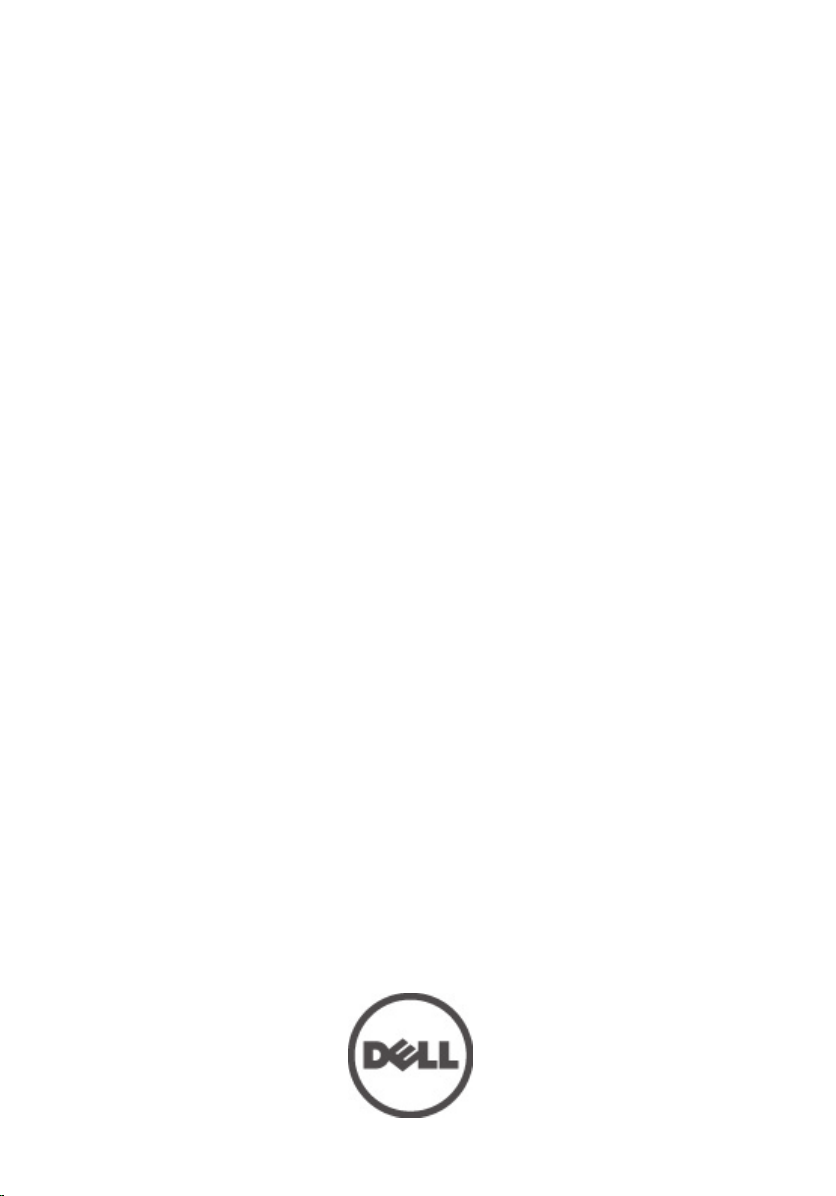
Dell Vostro 3350
Manual Pengguna
Model Resmi P13S
Tipe Resmi P13S001
Page 2
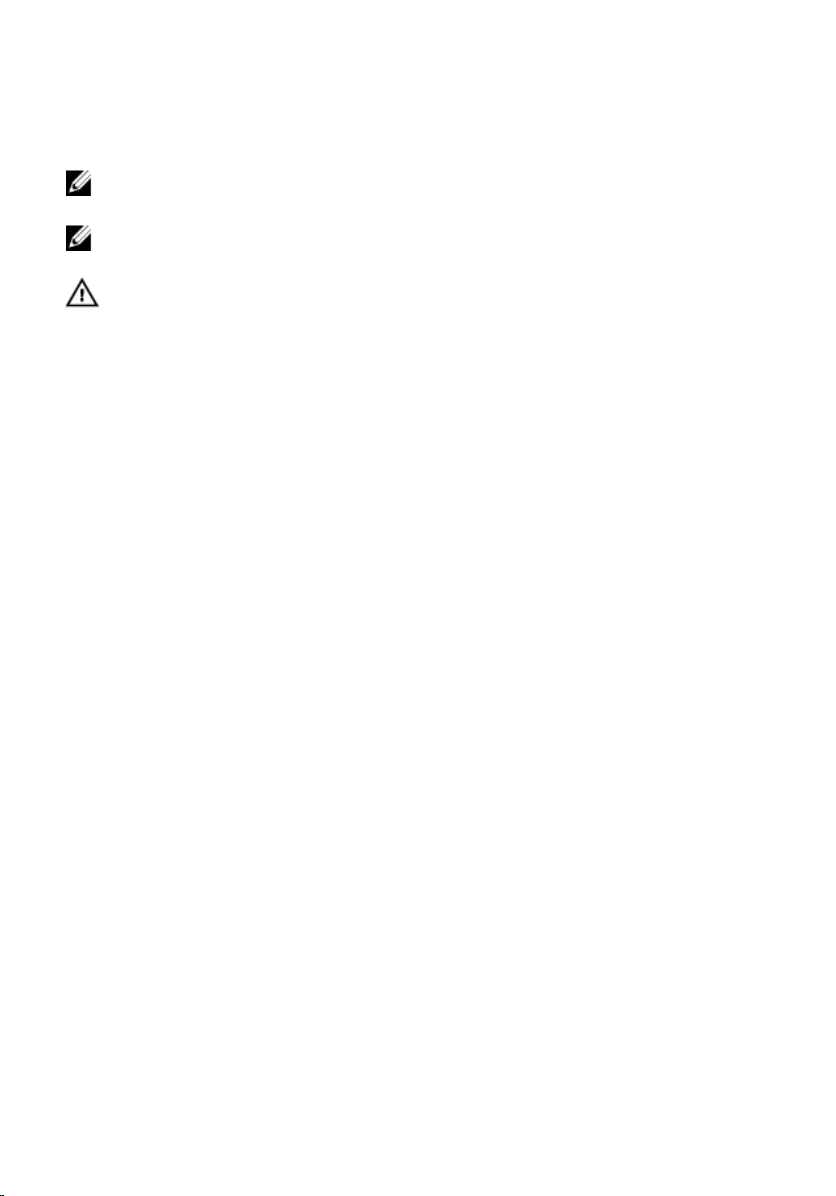
Catatan, Perhatian, dan Peringatan
CATATAN: CATATAN menunjukkan informasi penting yang membantu Anda untuk
menggunakan komputer dengan lebih baik.
PERHATIAN: PERHATIAN menunjukkan kerusakan potensial pada perangkat keras atau
kehilangan data jika Anda tidak mengikuti instruksi yang diberikan.
PERINGATAN: PERINGATAN menunjukkan kemungkinan terjadinya kerusakan pada
properti, cedera, atau kematian.
Informasi di dalam publikasi ini dapat diubah tanpa pemberitahuan.
© 2011 Dell Inc. Hak cipta dilindungi undang-undang.
Dilarang keras memperbanyak materi ini dengan cara apa pun tanpa izin tertulis dari Dell Inc.
Merek dagang yang digunakan dalam teks ini: Dell™, logo DELL, Dell Precision™, Precision ON™,
ExpressCharge™, Latitude™, Latitude ON™, OptiPlex™, Vostro™, dan Wi-Fi Catcher™ merupakan merek
dagang dari Dell Inc. Intel®, Pentium®, Xeon®, Core™, Atom™, Centrino®, dan Celeron® merupakan merek
dagang terdaftar atau merek dagang dari Intel Corporation di AS dan negara lain. AMD® merupakan merek
dagang terdaftar dan AMD Opteron™, AMD Phenom™, AMD Sempron™, AMD Athlon™, ATI Radeon™, dan
ATI FirePro™ merupakan merek dagang dari Advanced Micro Devices, Inc. Microsoft®, Windows®,
MS-DOS®, Windows Vista®, tombol mulai Windows Vista, dan Office Outlook® merupakan merek dagang
atau merek dagang terdaftar dari Microsoft Corporation di Amerika Serikat dan/atau negara lain.
Blu-ray Disc
lisensi untuk penggunaan disk dan pemutar. Merek istilah
dan dimiliki oleh
Wi-Fi
Merek dagang dan nama dagang lain mungkin digunakan dalam publikasi ini untuk merujuk ke pihak lain
yang memiliki hak kekayaan intelektual atas merek dan nama produk mereka, Dell Inc. tidak mengklaim
kepemilikan dari merek dagang dan nama dagang selain miliknya sendiri.
™
merupakan merek dagang yang dimiliki oleh Blu-ray Disc Association (BDA) dan memiliki
®
merupakan merek dagang terdaftar dari Wireless Ethernet Compatibility Alliance, Inc.
Bluetooth
®
SIG, Inc. dan Dell Inc. memiliki lisensi untuk setiap penggunaan merek tersebut.
Bluetooth
®
merupakan merek dagang terdaftar
2011 – 06
Rev. A00
Page 3
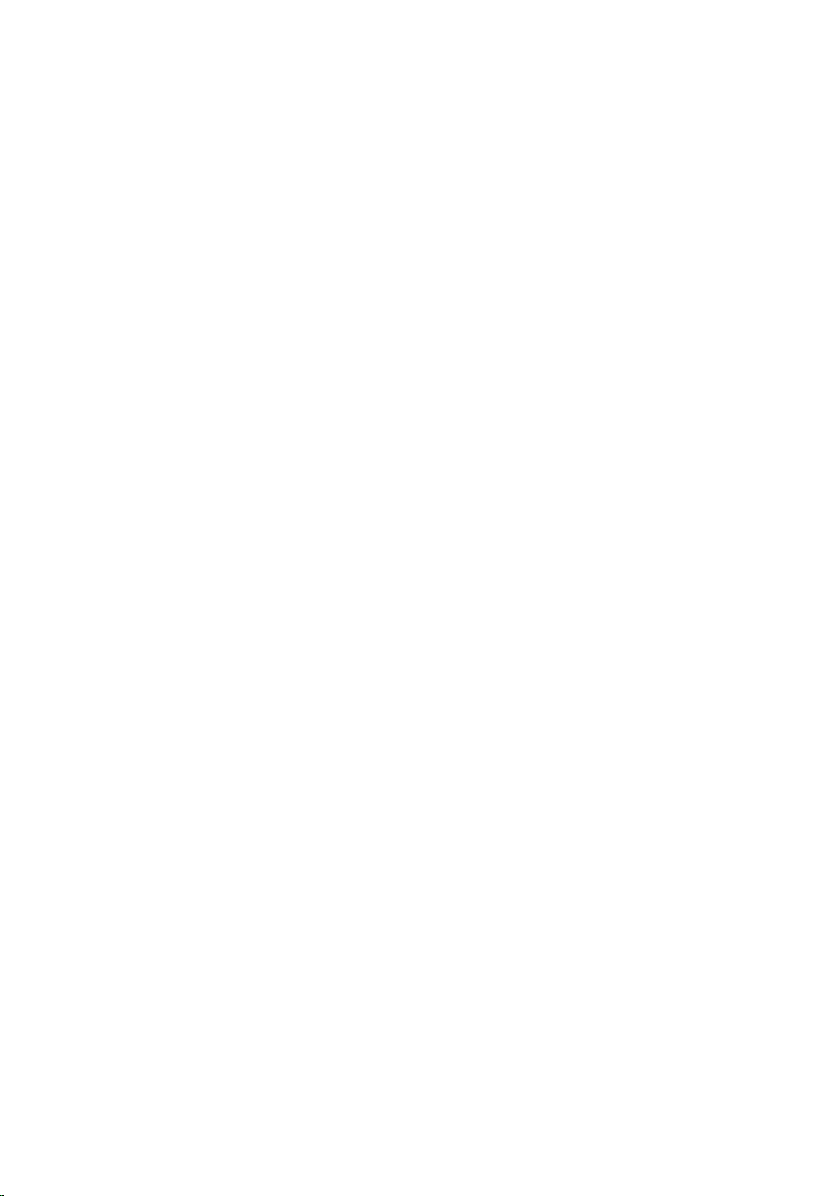
Daftar Isi
Catatan, Perhatian, dan Peringatan...........................................................2
Bab 1: Mengerjakan Komputer Anda.........................................................7
Sebelum Mengerjakan Bagian Dalam Komputer..............................................................7
Alat Bantu yang Disarankan..............................................................................................9
Mematikan Komputer........................................................................................................9
Setelah Mengerjakan Bagian Dalam Komputer................................................................9
Bab 2: Baterai..............................................................................................11
Melepaskan Baterai........................................................................................................11
Memasang Baterai..........................................................................................................12
Bab 3: Kartu Memori...................................................................................13
Melepaskan Kartu Memori..............................................................................................13
Memasang Kartu Memori...............................................................................................14
Bab 4: Kartu SIM (Subscriber Identity Module).....................................15
Melepaskan Modul Identitas Pelangan Telepon (SIM)..................................................15
Memasang Modul Identitas Pelangan Telepon (SIM)....................................................16
Bab 5: Panel Akses.....................................................................................17
Melepaskan Panel Akses................................................................................................17
Memasang Panel Akses..................................................................................................18
Bab 6: Memori..............................................................................................19
Melepaskan Modul Memori............................................................................................19
Memasang Modul Memori..............................................................................................20
Bab 7: Drive Optis........................................................................................21
Melepaskan Drive Optis..................................................................................................21
Page 4
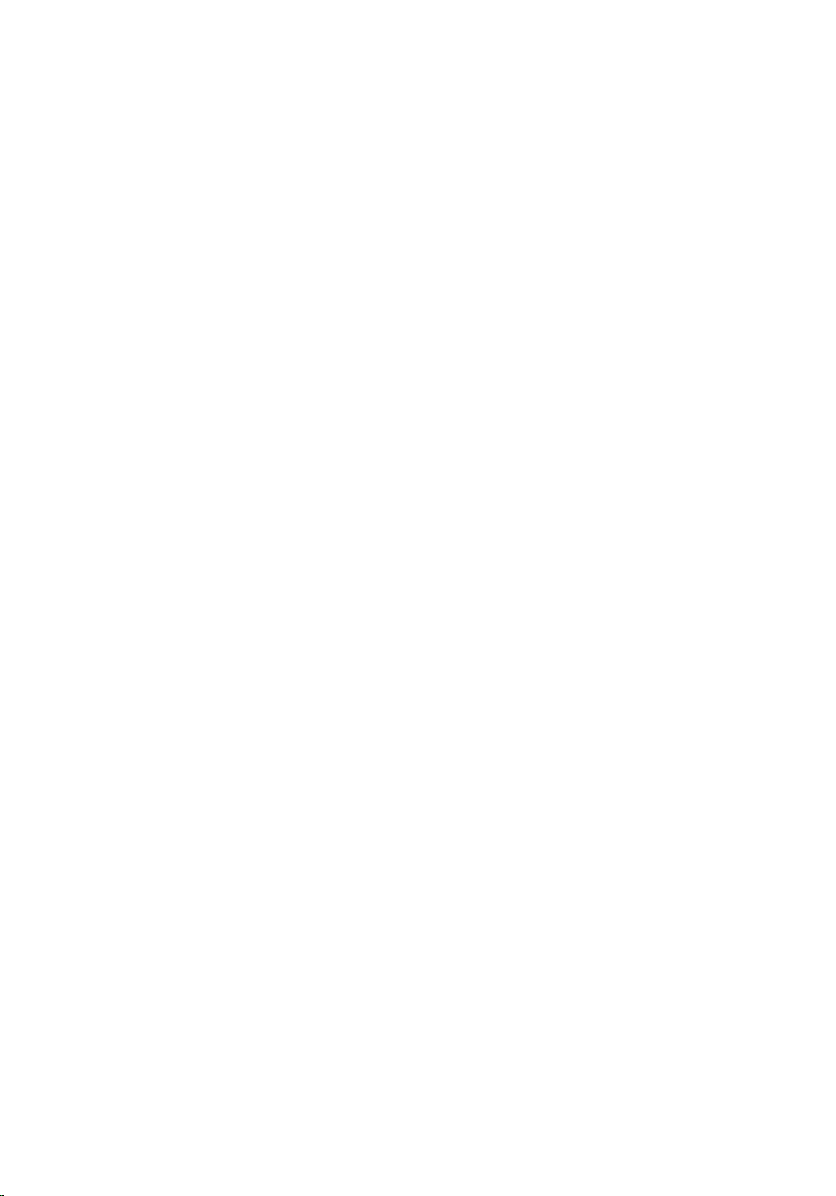
Memasang Drive Optis....................................................................................................22
Bab 8: Hard Disk..........................................................................................23
Melepaskan Hard Disk....................................................................................................23
Memasang Hard Disk......................................................................................................26
Bab 9: Kartu Wireless Local Area Network (WLAN).............................27
Melepaskan Kartu Wireless Local Area Network (WLAN).............................................27
Memasang Kartu Wireless Local Area Network (WLAN)..............................................28
Bab 10: Keyboard........................................................................................29
Melepaskan Keyboard....................................................................................................29
Memasang Keyboard......................................................................................................31
Bab 11: Kartu Wireless Wide Area Network (WWAN).........................33
Melepaskan Kartu Wireless Wide Area Network (WWAN)...........................................33
Memasang Kartu Wireless Wide Area Network (WWAN).............................................35
Bab 12: Palm Rest........................................................................................37
Melepaskan Palm Rest....................................................................................................37
Memasang Palm Rest.....................................................................................................43
Bab 13: Speaker...........................................................................................45
Melepaskan Speaker......................................................................................................45
Memasang Speaker........................................................................................................46
Bab 14: Pembaca Sidik Jari.......................................................................49
Melepaskan Pembaca Sidik Jari.....................................................................................49
Memasang Pembaca Sidik Jari......................................................................................51
Bab 15: Board LED.......................................................................................53
Melepaskan Board LED...................................................................................................53
Memasang Board LED.....................................................................................................54
Page 5
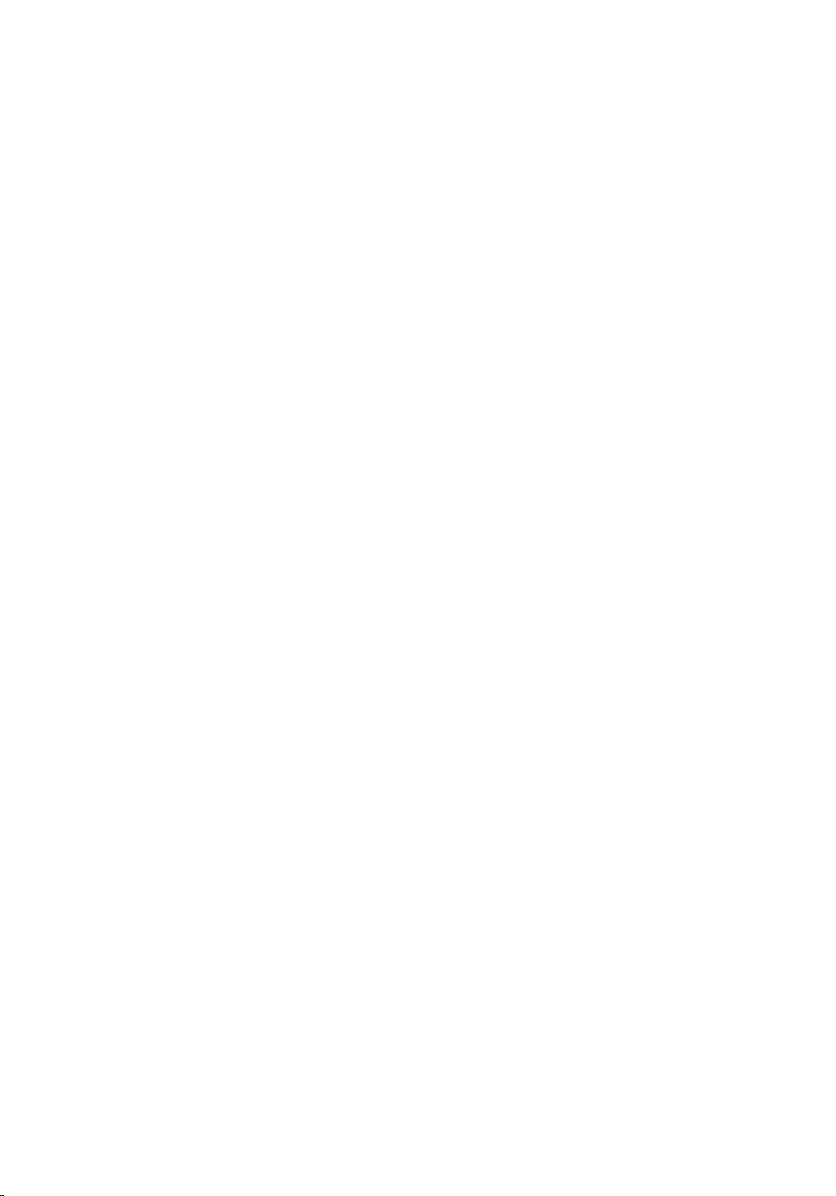
Bab 16: Papan Tombol Daya......................................................................55
Melepaskan Papan Tombol Daya...................................................................................55
Memasang Papan Tombol Daya.....................................................................................56
Bab 17: Papan Tombol Peluncuran Cepat...............................................57
Melepaskan Papan Tombol Peluncuran Cepat...............................................................57
Memasang Papan Tombol Peluncuran Cepat................................................................58
Bab 18: Baterai Sel Berbentuk Koin.........................................................61
Melepaskan Baterai Sel Berbentuk Koin........................................................................61
Memasang Baterai Sel Berbentuk Koin..........................................................................61
Bab 19: Unit Pendingin...............................................................................63
Melepaskan Unit Pendingin............................................................................................63
Memasang Unit Pendingin..............................................................................................64
Bab 20: Prosesor.........................................................................................65
Melepaskan Prosesor.....................................................................................................65
Memasang Prosesor.......................................................................................................66
Bab 21: Unit Display....................................................................................67
Melepaskan Unit Display................................................................................................67
Memasang Unit Display..................................................................................................69
Bab 22: Bezel Display.................................................................................71
Melepaskan Bezel Display..............................................................................................71
Memasang Bezel Display................................................................................................72
Bab 23: Kamera............................................................................................73
Melepaskan Kamera.......................................................................................................73
Memasang Kamera.........................................................................................................74
Bab 24: Panel Display.................................................................................77
Melepaskan Panel Display..............................................................................................77
Page 6
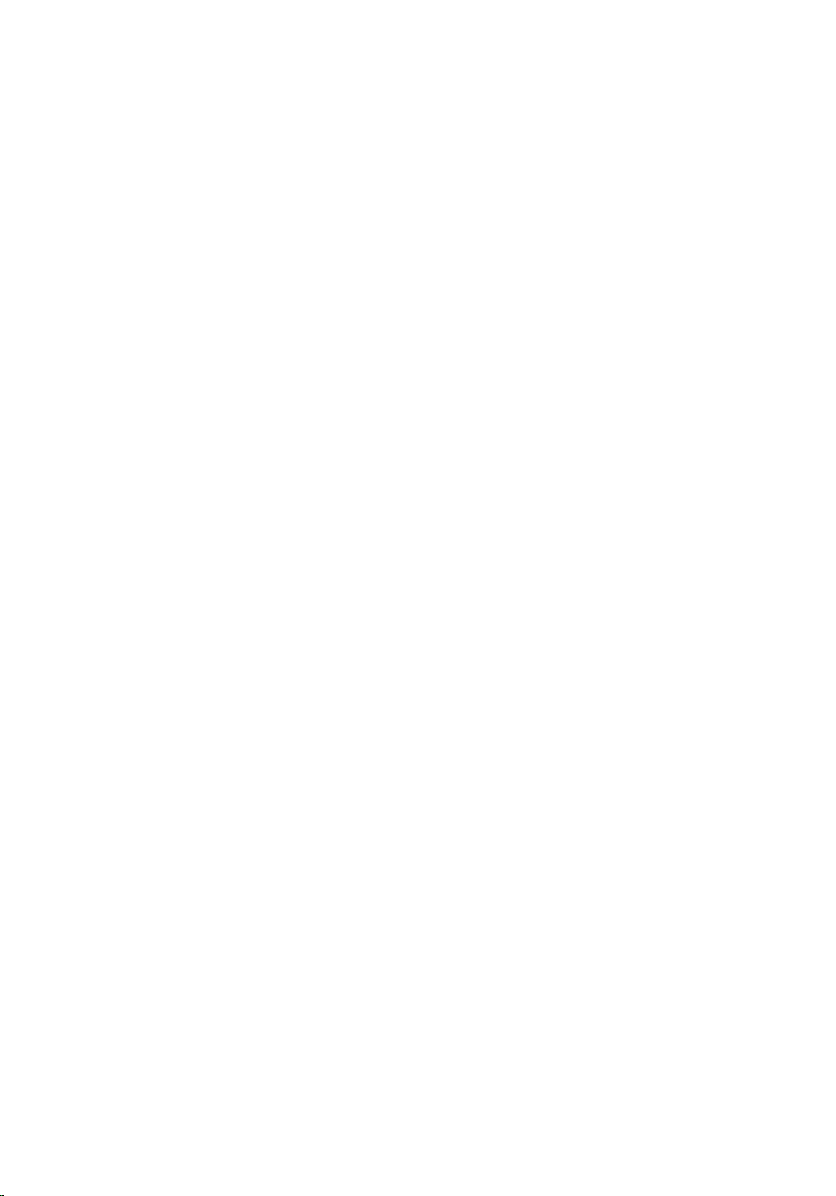
Memasang Panel Display................................................................................................79
Bab 25: Braket dan Engsel Display...........................................................81
Melepaskan Braket dan Engsel Display.........................................................................81
Memasang Braket dan Engsel Display...........................................................................83
Bab 26: Kabel Display.................................................................................85
Melepaskan Kabel Display..............................................................................................85
Memasang Kabel Display................................................................................................86
Bab 27: Board Sistem.................................................................................87
Melepaskan Board Sistem..............................................................................................87
Memasang Board Sistem................................................................................................89
Bab 28: Board Input/Output.......................................................................91
Melepaskan Papan Input/Output (I/O)............................................................................91
Memasang Board Input/Output.......................................................................................92
Bab 29: Pengaturan Sistem.......................................................................93
Ikhtisar Pengaturan Sistem.............................................................................................93
Masuk ke Pengaturan Sistem.........................................................................................93
Layar Pengaturan Sistem................................................................................................94
Opsi Pengaturan Sistem..................................................................................................95
Bab 30: Diagnostik.......................................................................................99
Lampu Status Perangkat.................................................................................................99
Lampu Status Baterai......................................................................................................99
Kode Bip Diagnostik........................................................................................................99
Bab 31: Spesifikasi....................................................................................101
Bab 32: Menghubungi Dell.......................................................................111
Menghubungi Dell.........................................................................................................111
Page 7
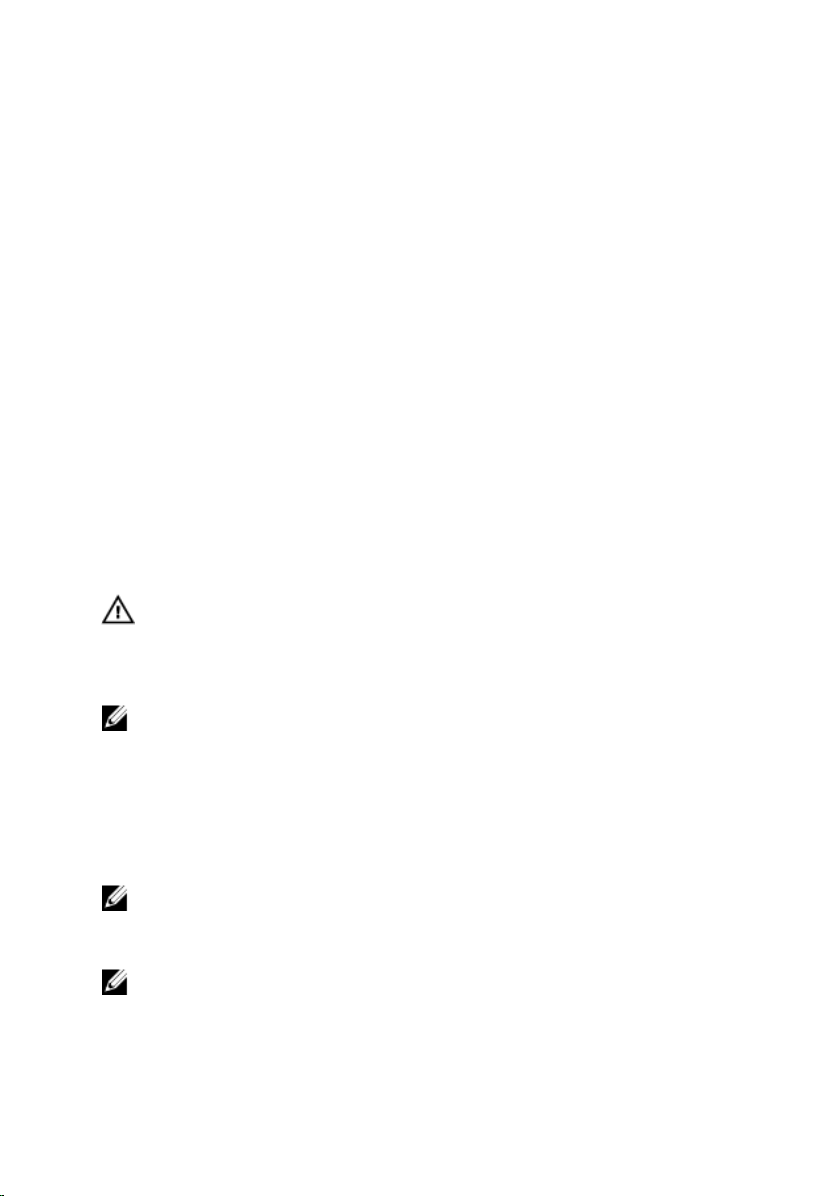
1
Mengerjakan Komputer Anda
Sebelum Mengerjakan Bagian Dalam Komputer
Gunakan panduan keselamatan berikut untuk membantu Anda melindungi komputer dari
kemungkinan kerusakan dan membantu Anda memastikan keselamatan diri Anda.
Kecuali dinyatakan sebaliknya, setiap prosedur yang disertakan dalam dokumen ini
mengasumsikan adanya kondisi berikut :
• Anda telah melakukan langkah-langkah dalam Bekerja pada Komputer.
• Anda telah membaca informasi keselamatan yang dikirimkan bersama komputer
Anda.
• Komponen dapat diganti atau--jika dibeli secara terpisah--dipasang dengan
menjalankan prosedur pelepasan dalam urutan terbalik.
PERINGATAN: Sebelum mengerjakan bagian dalam komputer, baca informasi
keselamatan yang dikirim bersama komputer Anda. Untuk informasi praktik terbaik
keselamatan, lihat halaman depan Kepatuhan Peraturan di www.dell.com/
regulatory_compliance.
PERHATIAN: Banyak perbaikan yang hanya dapat dilakukan oleh teknisi servis
bersertifikat. Anda harus menjalankan penelusuran kesalahan saja dan perbaikan
sederhana seperti yang dibolehkan di dalam dokumentasi produk Anda, atau yang
disarankan secara online atau layanan telepon dan oleh tim dukungan. Kerusakan
yang terjadi akibat pekerjaan servis yang tidak diotorisasi oleh Dell tidak akan
ditanggung oleh garansi Anda. Bacalah dan ikuti petunjuk keselamatan yang
disertakan bersama produk.
PERHATIAN: Untuk menghindari sengatan listrik, gunakan gelang antistatis atau
pegang permukaan logam yang tidak dicat, seperti konektor pada bagian belakang
komputer secara berkala.
PERHATIAN: Tangani komponen dan kartu secara hati-hati. Jangan sentuh
komponen atau permukaan kontak pada kartu. Pegang kartu pada tepinya atau
pada braket logam yang terpasang. Pegang komponen seperti prosesor pada
tepinya, serta bukan pada pin.
7
Page 8
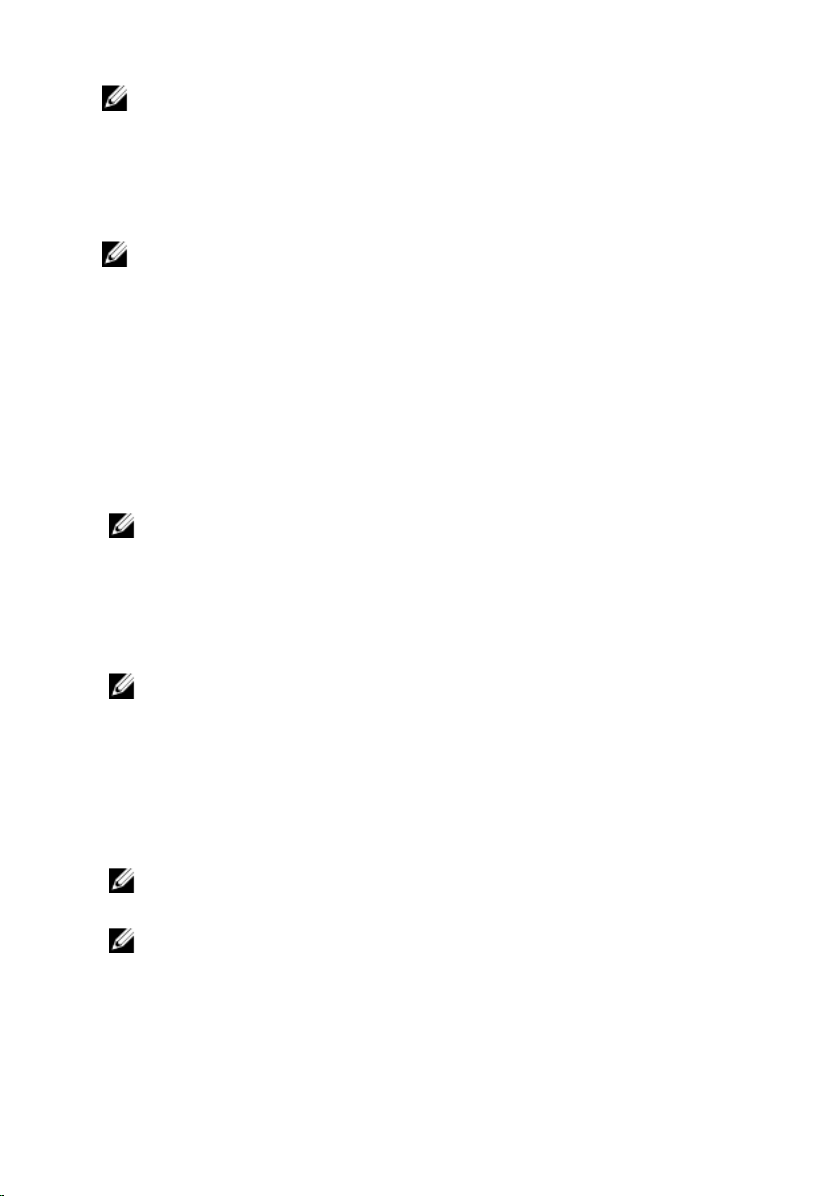
PERHATIAN: Saat Anda melepaskan kabel, tarik pada konektornya atau tab tarik,
bukan pada kabelnya. Beberapa kabel memiliki konektor dengan tab pengunci; jika
Anda melepaskan jenis kabel ini, tekan pada tab pengunci sebelum Anda
melepaskan kabel. Saat Anda menarik konektor, jaga agar tetap sejajar agar pin
konektor tidak bengkok. Selain itu, sebelum Anda menyambungkan kabel, pastikan
bahwa kedua konektor memiliki orientasi yang benar dan sejajar.
CATATAN: Warna komputer dan komponen tertentu mungkin terlihat berbeda dari
yang ditampilkan pada dokumen ini.
Untuk mencegah kerusakan pada komputer, lakukan langkah-langkah berikut sebelum
Anda mulai mengerjakan bagian dalam komputer.
1. Pastikan permukaan tempat Anda bekerja telah bersih dan rata agar penutup
komputer tidak tergores.
2. Matikan komputer Anda (lihat
3. Jika komputer tersambung ke perangkat doking (terdok) seperti Basis Media
opsional atau Baterai Tambahan, lepaskan dari dok.
PERHATIAN: Untuk melepas kabel jaringan, lepaskan kabel dari komputer terlebih
dulu, lalu lepaskan kabel dari perangkat jaringan.
4. Lepaskan semua kabel jaringan dari komputer.
5. Lepaskan komputer dan semua perangkat yang terpasang dari stopkontak.
6. Tutup display dan balikkan komputer pada permukaan yang rata.
Mematikan Komputer
).
CATATAN: Untuk mencegah kerusakan pada board sistem, Anda harus melepaskan
baterai utama sebelum Anda menyervis komputer.
7. Lepaskan baterai utama.
8. Balikkan kembali komputer ke atas.
9. Buka display.
10. Tekan tombol daya untuk mengardekan board sistem.
PERHATIAN: Untuk menjaga agar tidak terjadi sengatan listrik, selalu cabut kabel
komputer dari stopkontak listrik sebelum membuka display.
PERHATIAN: Sebelum menyentuh apa pun di bagian dalam komputer, sentuh
permukaan logam yang tidak dicat, seperti logam pada bagian belakang komputer.
Saat bekerja, sentuh secara berkala permukaan logam yang tidak bercat untuk
menghilangkan listrik statis, yang dapat mengganggu komponen internal.
11. Lepaskan setiap ExpressCards dan Smart Card yang terpasang dari slot yang
sesuai.
8
Page 9
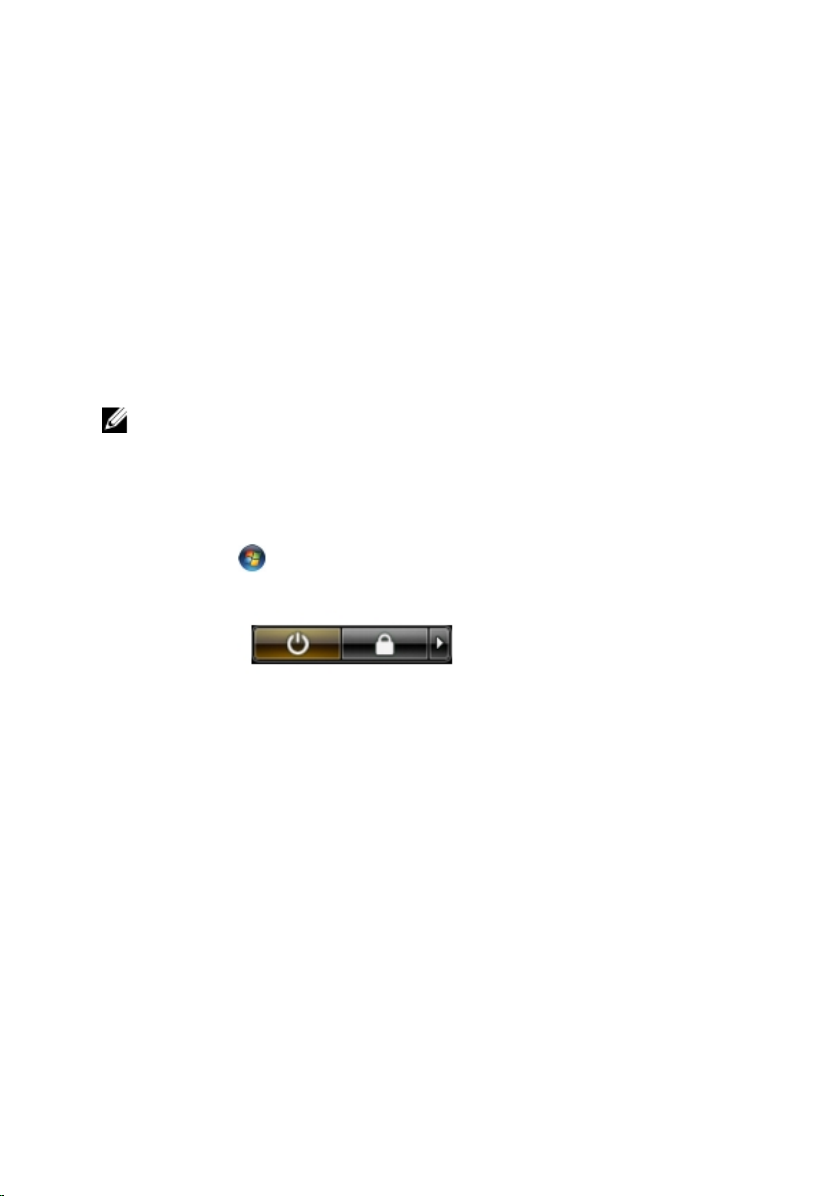
Alat Bantu yang Disarankan
Prosedur dalam dokumen ini memerlukan alat bantu sebagai berikut:
• Obeng minus kecil
• Sekrup Phillips #0
• Sekrup Phillips #1
• Pencungkil plastik kecil
• CD program update flash BIOS
Mematikan Komputer
PERHATIAN: Agar data tidak hilang, simpan dan tutup semua file yang terbuka, lalu
keluar dari semua program yang terbuka sebelum Anda mematikan komputer.
1. Matikan sistem operasi:
• Dalam Windows Vista :
Klik Start , lalu klik panah di sudut kanan bawah menu Start seperti yang
ditampilkan di bawah, lalu klik Shut Down.
• Dalam Windows XP:
Klik Start → Turn Off Computer → Turn Off . Komputer mati setelah proses
menutup sistem operasi selesai.
2. Pastikan bahwa komputer dan semua perangkat yang terpasang dimatikan. Jika
komputer Anda dan perangkat yang terpasang tidak mati secara otomatis saat
Anda menutup sistem operasi, tekan dan tahan tombol daya selama 4 detik untuk
mematikannya.
Setelah Mengerjakan Bagian Dalam Komputer
Setelah Anda menyelesaikan setiap prosedur penggantian, pastikan Anda telah
menyambungkan semua peralatan eksternal, kartu, dan kabel sebelum menyalakan
komputer.
9
Page 10
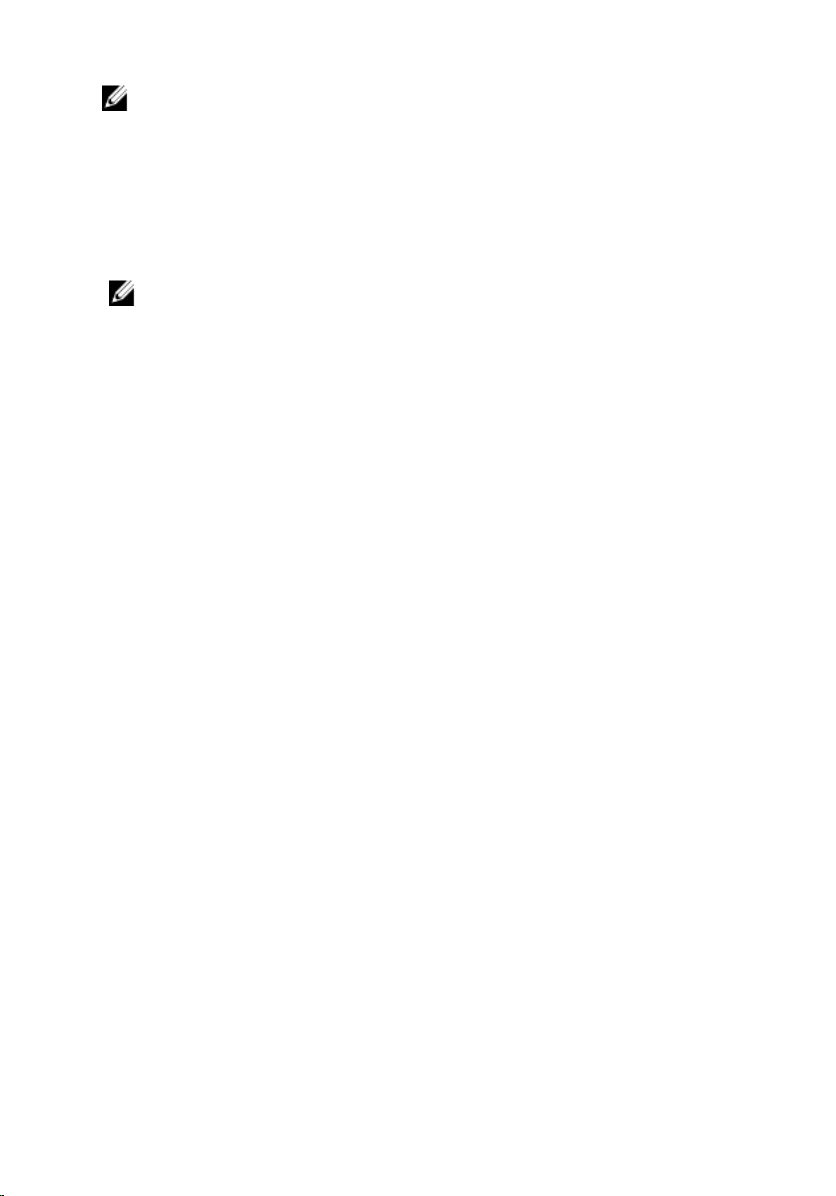
PERHATIAN: Untuk mencegah kerusakan pada komputer, gunakan selalu baterai
yang khusus dirancang untuk komputer Dell jenis ini. Jangan gunakan baterai yang
dirancang untuk komputer Dell jenis lain.
1. Sambungkan setiap perangkat eksternal, seperti replikator port (port replicator),
unit baterai (battery slice), atau basis media (media base), dan pasang kembali
semua kartu, seperti ExpressCard.
2. Sambungkan setiap kabel telepon atau jaringan ke komputer.
PERHATIAN: Untuk menyambungkan kabel jaringan, terlebih dahulu pasang kabel
ke dalam perangkat jaringan dan pasang ke dalam komputer.
3. Pasang kembali baterai.
4. Sambungkan komputer dan semua perangkat yang terpasang ke stopkontak.
5. Nyalakan Komputer.
10
Page 11

Baterai
Melepaskan Baterai
2
1. Ikuti prosedur dalam
2. Geser kait pelepasan untuk membuka baterai.
3. Ggeser baterai dan lepaskan dari komputer.
Sebelum Bekerja pada Komputer
.
11
Page 12
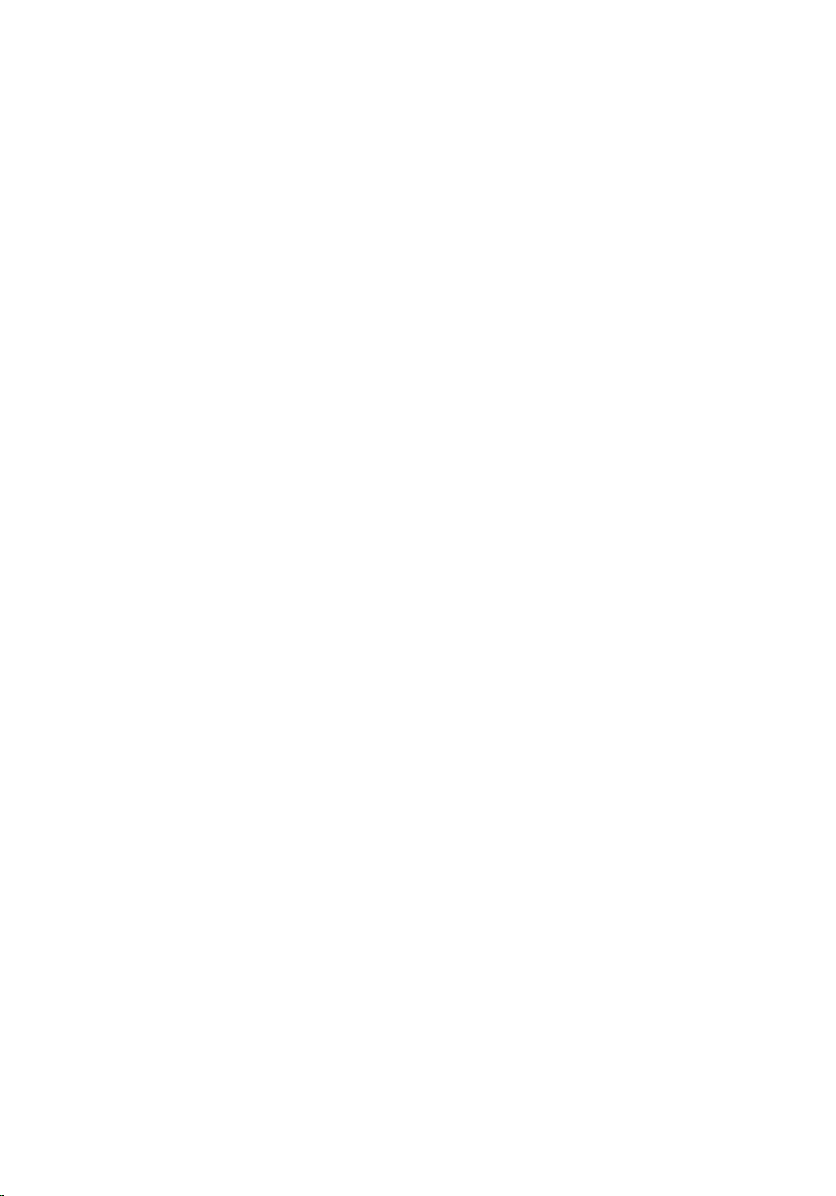
Memasang Baterai
1. Geser baterai ke dalam slotnya hingga terdengar suara klik tanda telah terpasang
pada tempatnya.
2. Ikuti prosedur dalam
Setelah Mengerjakan Bagian Dalam Komputer
.
12
Page 13
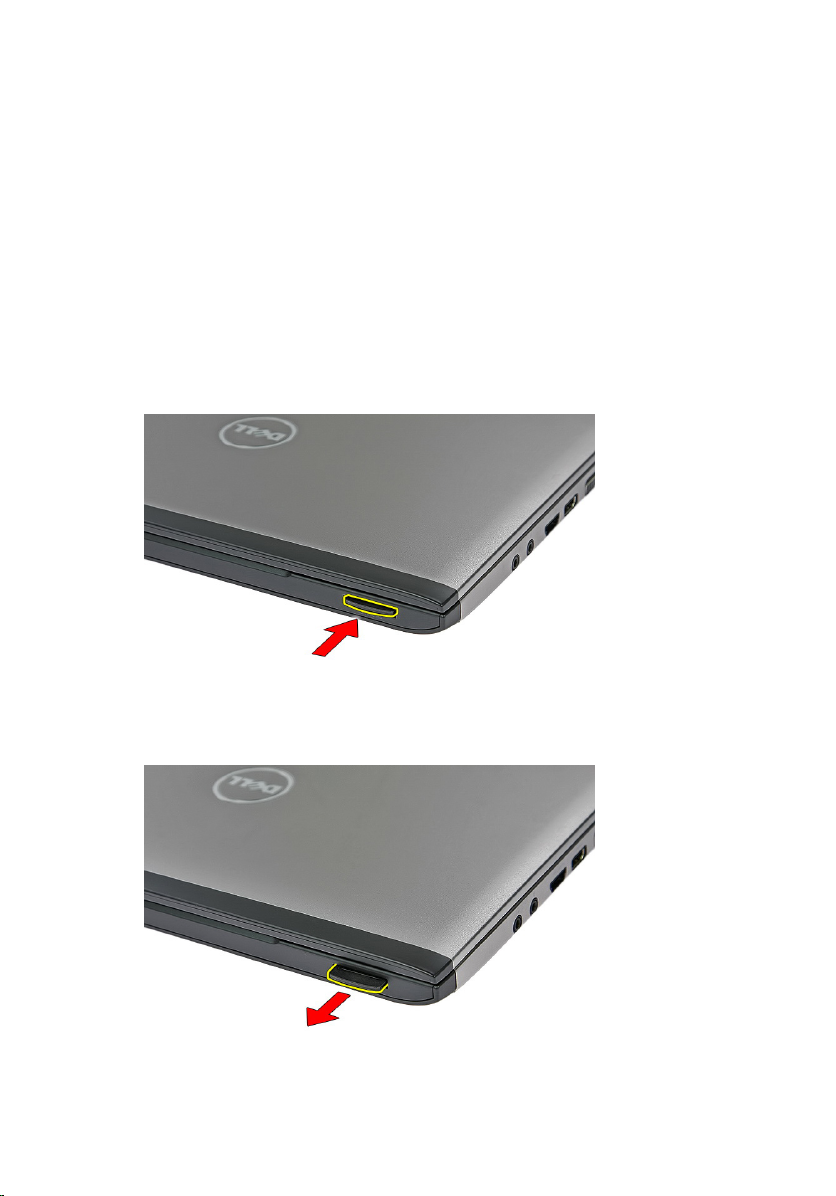
Kartu Memori
Melepaskan Kartu Memori
3
1. Ikuti prosedur dalam
2. Tekan kartu memori untuk melepaskannya dari komputer.
3. Geser kartu memori dari komputer.
Sebelum Bekerja pada Komputer
.
13
Page 14
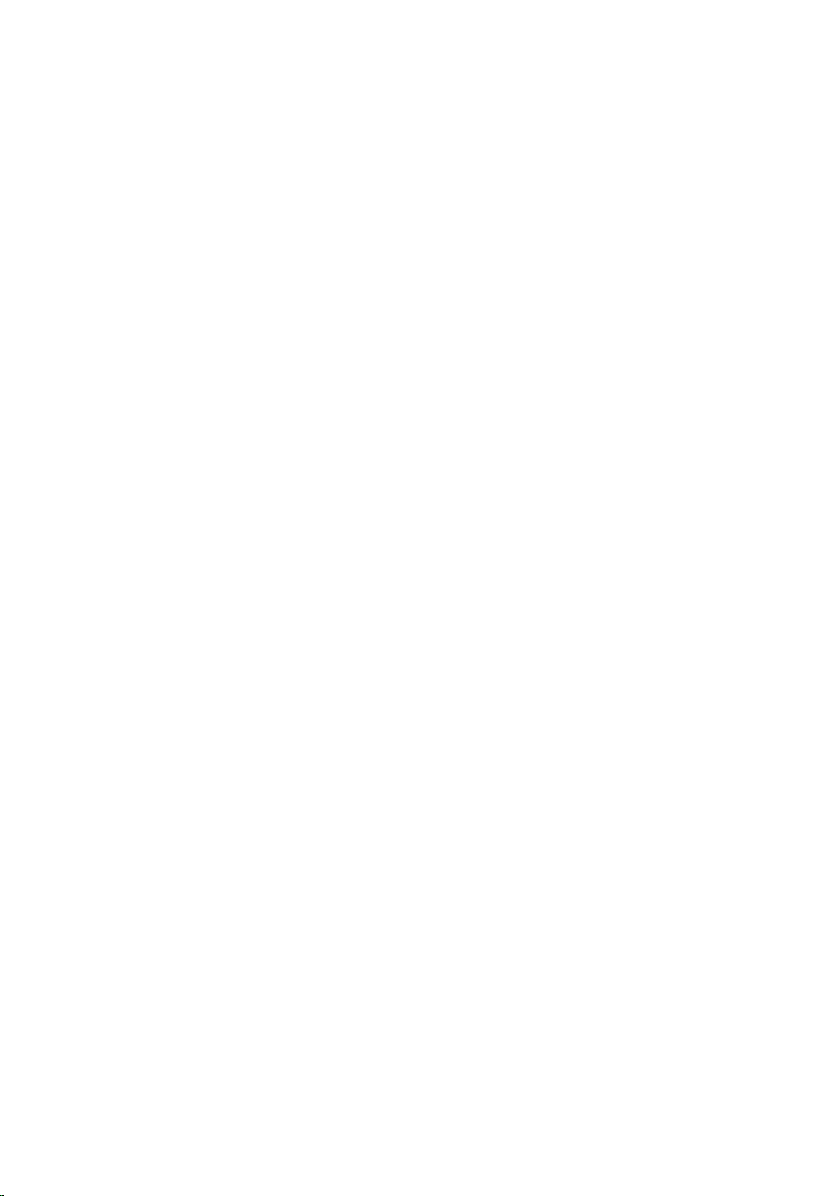
Memasang Kartu Memori
1. Dorong kartu memori ke dalam kompartemen hingga terpasang pada tempatnya.
2. Ikuti prosedur dalam
Setelah Mengerjakan Bagian Dalam Komputer
.
14
Page 15

Kartu SIM (Subscriber Identity Module)
Melepaskan Modul Identitas Pelangan Telepon (SIM)
4
1. Ikuti prosedur dalam
2. Lepaskan
3. Tekan pada kartu SIM untuk melepaskannya dari komputer.
4. Pegang kartu SIM dan tarik ke luar untuk melepaskannya dari komputer.
baterai
Sebelum Bekerja pada Komputer
.
.
15
Page 16
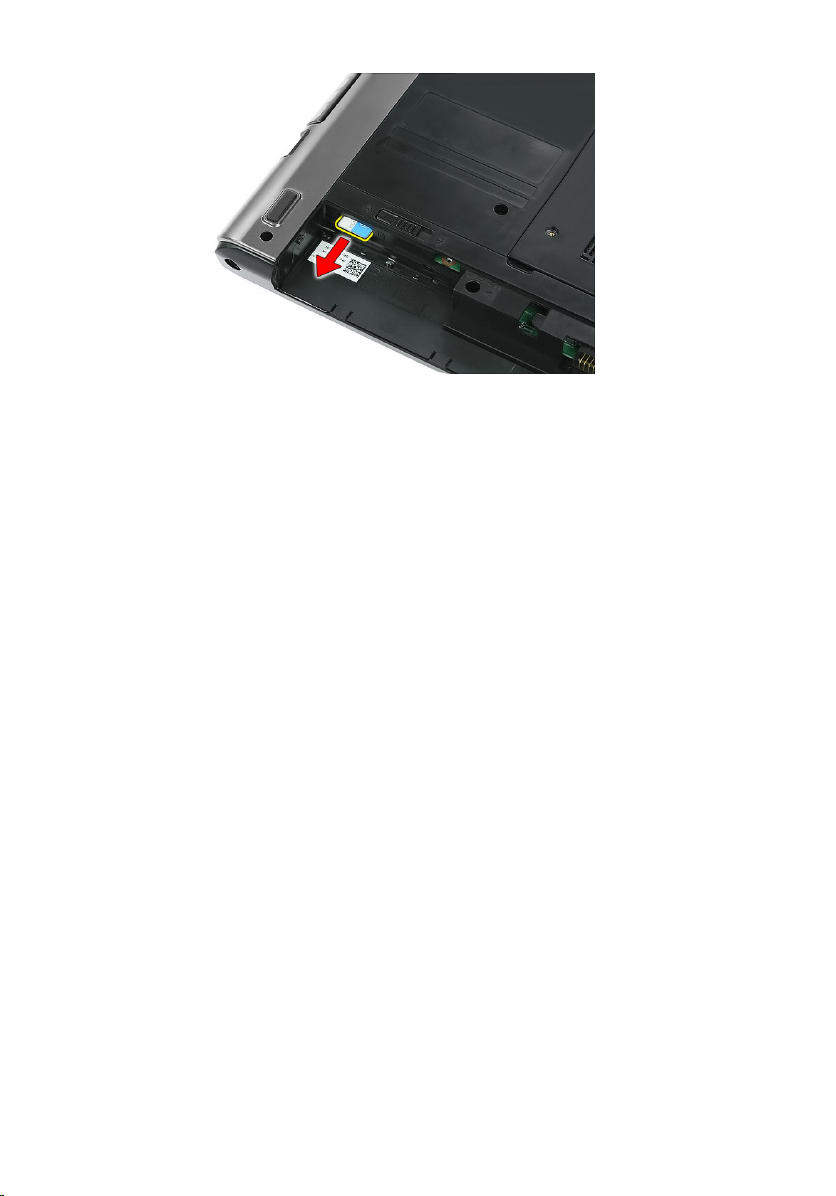
Memasang Modul Identitas Pelangan Telepon (SIM)
1. Dorong kartu SIM ke dalam slotnya hingga masuk sepenuhnya.
2. Pasang
3. Ikuti prosedur dalam
baterai
.
Setelah Mengerjakan Bagian Dalam Komputer
.
16
Page 17

Panel Akses
Melepaskan Panel Akses
5
1. Ikuti prosedur dalam
2. Lepaskan
3. Lepaskan sekrup yang menahan panel akses ke bagian bawah komputer.
4. Angkat panel akses pada kemiringan tertentu dan lepaskan dari komputer.
baterai
Sebelum Bekerja pada Komputer
.
.
17
Page 18

Memasang Panel Akses
1. Eratkan sekrup untuk menahan panel akses ke bagian bawah komputer.
2. Pasang
3. Ikuti prosedur dalam
baterai
.
Setelah Mengerjakan Bagian Dalam Komputer
.
18
Page 19

Memori
Melepaskan Modul Memori
6
1. Ikuti prosedur dalam
2. Lepaskan
3. Lepaskan
4. Cungkil klip penahan dari modul memori hingga tersembul.
5. Lepaskan modul memori dari konektornya pada board sistem.
baterai
panel akses
Sebelum Bekerja pada Komputer
.
.
19
Page 20
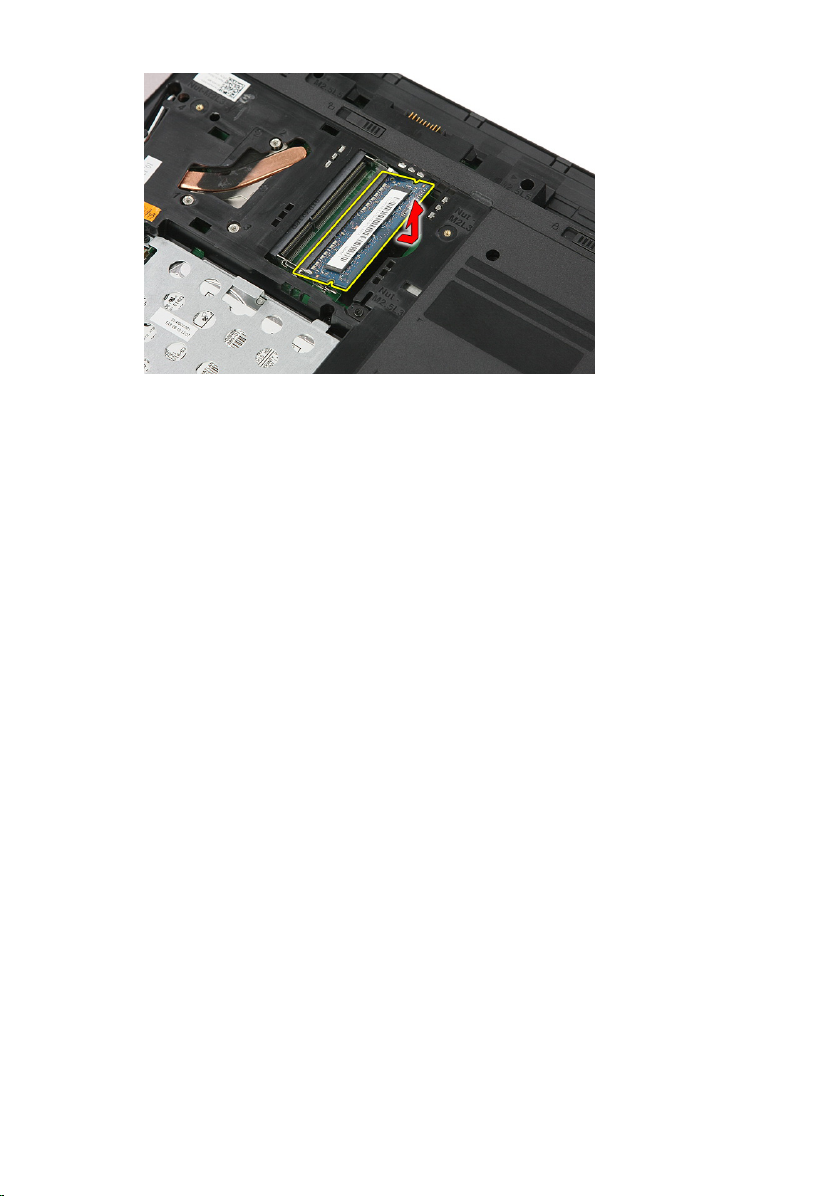
Memasang Modul Memori
1. Pasang dan eratkan modul memori ke board sistem\.
2. Pasang
3. Pasang
4. Ikuti prosedur dalam
panel akses
baterai
.
.
Setelah Mengerjakan Bagian Dalam Komputer
.
20
Page 21

Drive Optis
Melepaskan Drive Optis
7
1. Ikuti prosedur dalam
2. Lepaskan
3. Lepaskan
4. Lepaskan sekrup yang menahan drive optis ke komputer.
5. Gunakan sekrup untuk mencungkil drive optis dari komputer.
baterai
panel akses
Sebelum Bekerja pada Komputer
.
.
.
21
Page 22

Memasang Drive Optis
1. Geser drive optis ke dalam kompartemennya pada sasis.
2. Eratkan sekrup yang menahan drive optis ke komputer.
3. Pasang
4. Pasang
5. Ikuti prosedur dalam
panel akses
baterai
.
.
Setelah Mengerjakan Bagian Dalam Komputer
.
22
Page 23

Hard Disk
Melepaskan Hard Disk
8
1. Ikuti prosedur dalam
2. Lepaskan
3. Lepaskan
4. Lepaskan klip yang menahan unit hard disk ke komputer.
5. Lepaskan kabel hard disk dari hard disk.
baterai
panel akses
Sebelum Bekerja pada Komputer
.
.
.
23
Page 24

6. Lepaskan sekrup yang menahan unit hard disk ke komputer.
7. Angkat hard disk pada kemiringan tertentu dan lepaskan dari komputer.
24
Page 25
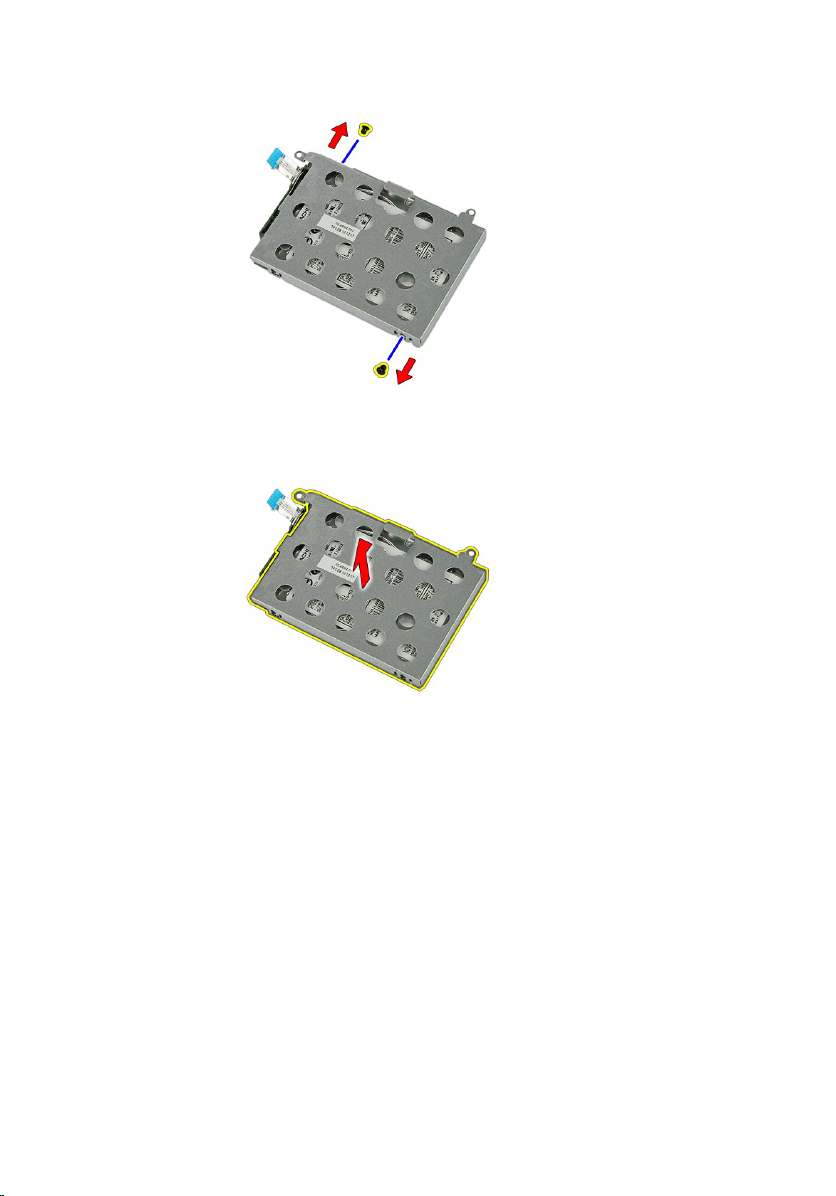
8. Lepaskan sekrup yang menahan braket hard disk ke hard disk.
9. Angkat braket hard disk dan lepaskan dari hard disk.
10. Lepaskan papan hard disk dari hard disk.
25
Page 26

Memasang Hard Disk
1. Pasang sekrup untuk menahan board hard disk ke hard disk.
2. Tempatkan hard disk ke dalam kompartemennya.
3. Pasang kembali sekrup untuk menahan hard disk ke sistem.
4. Sambungkan kabel hard disk ke board sistem.
5. Pasang kembali kbela hard disk yang menahan klip.
6. Pasang
7. Pasang
8. Ikuti prosedur dalam
panel akses
baterai
.
.
Setelah Mengerjakan Bagian Dalam Komputer
.
26
Page 27

9
Kartu Wireless Local Area Network (WLAN)
Melepaskan Kartu Wireless Local Area Network (WLAN)
1. Ikuti prosedur dalam
2. Lepaskan
3. Lepaskan panel akses.
4. Lepaskan kabel antena dari kartu WLAN.
5. Gunakan pencungkil untuk mencungkil kait untuk melepaskan kartu WLAN.
baterai
Sebelum Bekerja pada Komputer
.
.
27
Page 28
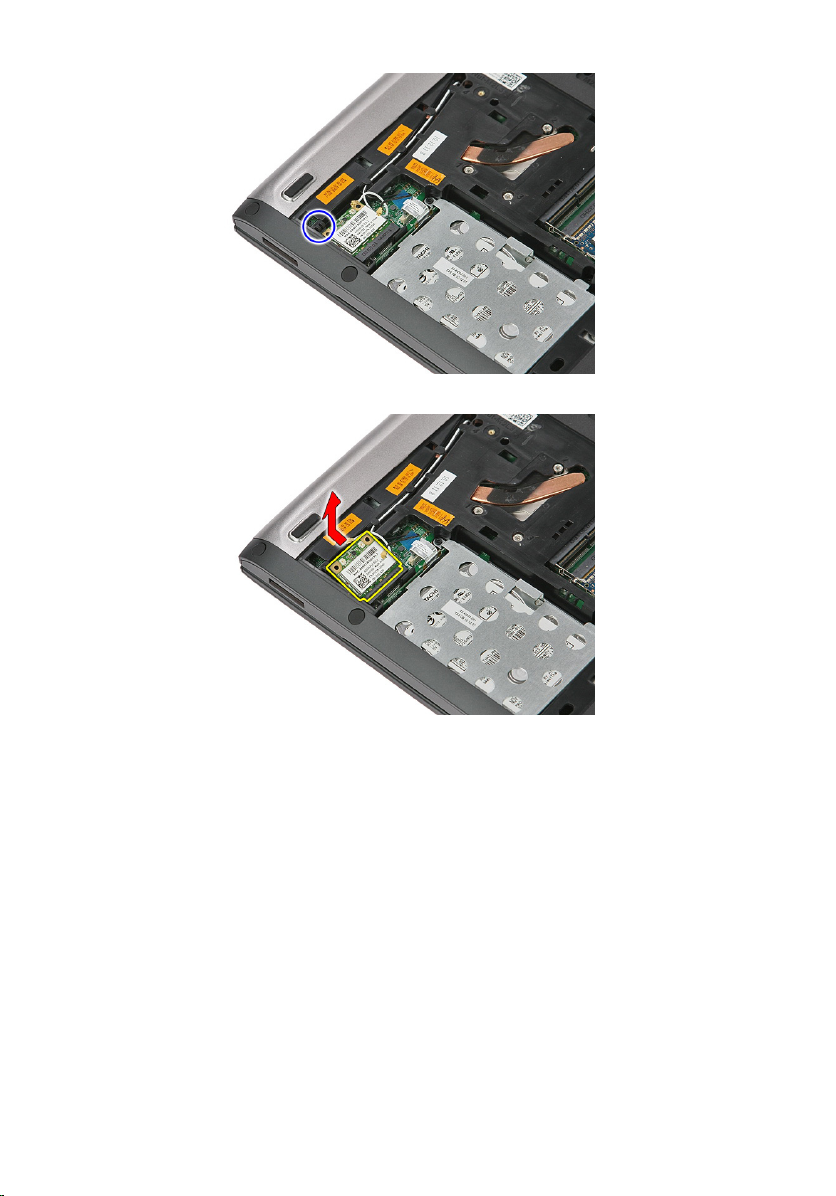
6. Lepaskan kartu WLAN dari komputer.
Memasang Kartu Wireless Local Area Network (WLAN)
1. Geser kartu WLAN ke dalam slotnya.
2. Sambungkan kabel antena menurut kode warna pada kartu WLAN.
3. Pasang
4. Pasang
5. Ikuti prosedur dalam
panel akses
baterai
.
.
Setelah Mengerjakan Bagian Dalam Komputer
.
28
Page 29

Keyboard
Melepaskan Keyboard
10
1. Ikuti prosedur dalam
2. Lepaskan
3. Menggunakan pencungkil plastik, lepaskan keempat kait yang menahan keyboard
ke komputer.
4. Balikkan keyboard dan letakkan pada palm rest.
baterai
Sebelum Bekerja pada Komputer
.
.
29
Page 30
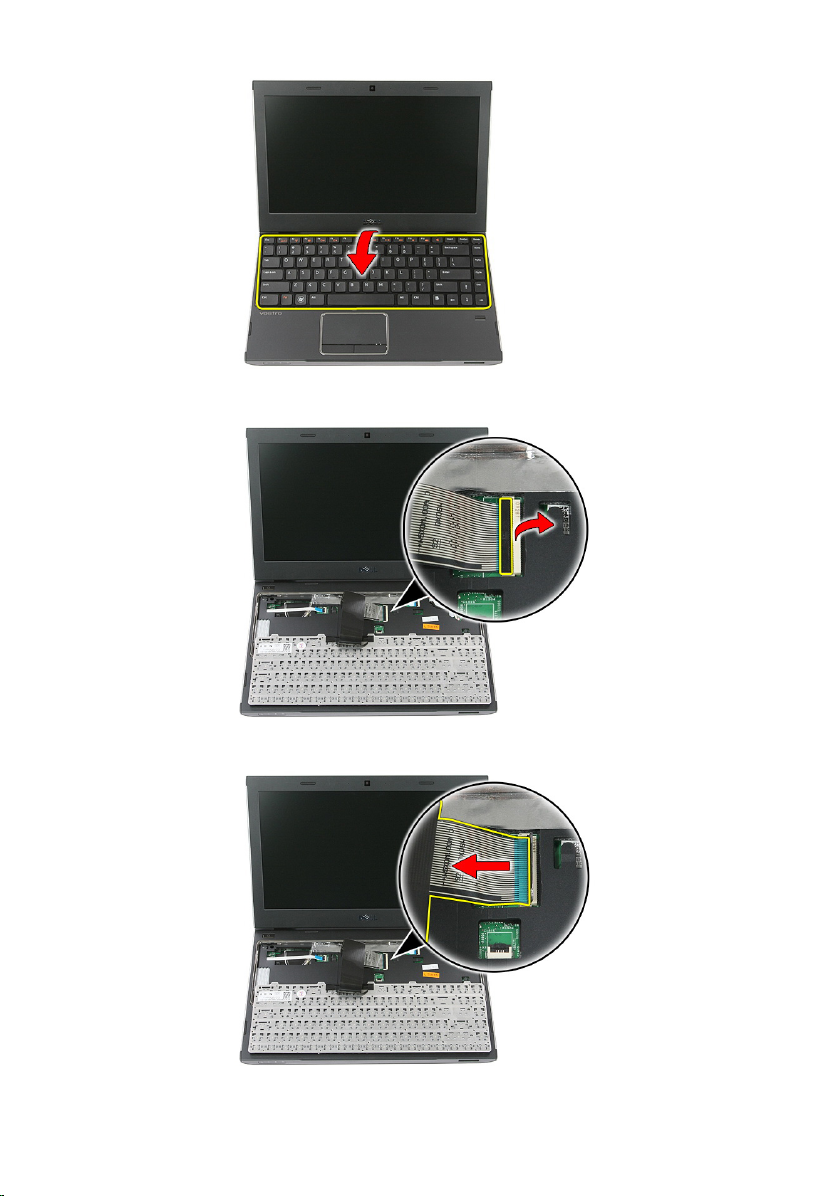
5. Buka klip untuk melepaskan kabel keyboard.
6. Lepaskan kabel keyboard dari konektornya pada board sistem.
30
Page 31

7. Jika komputer Anda diberikan bersama keyboard dengan lampu latar, lepaskan
kabel lampu latar keyboard.
8. Lepaskan keyboard dari komputer.
Memasang Keyboard
1. Sambungkan kabel data keyboard ke board sistem.
2. Pasang
3. Ikuti prosedur dalam
baterai
.
Setelah Mengerjakan Bagian Dalam Komputer
.
31
Page 32

32
Page 33

11
Kartu Wireless Wide Area Network (WWAN)
Melepaskan Kartu Wireless Wide Area Network (WWAN)
1. Ikuti prosedur dalam
2. Lepaskan
3. Lepaskan
4. Buka klip penahan kabel papan tombol daya.
5. Lepaskan kabel papan tombol daya.
baterai
keyboard
Sebelum Bekerja pada Komputer
.
.
33
Page 34

6. Lepaskan kabel antena dari kartu WWAN.
7. Gunakan pencungkil untuk mencungkil kait yang menahan kartu WWAN.
34
Page 35

8. Lepaskan kartu WWAN dari komputer.
Memasang Kartu Wireless Wide Area Network (WWAN)
1. Geser kartu Wireless Wide Area Network (WWAN) ke dalam slotnya.
2. Sambungkan kabel antena menurut kode warna pada kartu WWAN.
3. Pasng
4. Pasang
5. Pasang
6. Ikuti prosedur dalam
kabel papan tombol daya
keyboard
baterai
.
.
Setelah Mengerjakan Bagian Dalam Komputer
.
.
35
Page 36

36
Page 37

Palm Rest
Melepaskan Palm Rest
12
1. Ikuti prosedur dalam
2. Lepaskan
3. Lepaskan
4. Lepaskan
5. Lepaskan
6. Lepaskan
7. Lepaskan karet dari bagian bawah komputer.
8. Lepaskan sekrup yang menahan palm rest ke bagian bawah komputer.
baterai
kartu memori
panel akses
hard disk
keyboard
Sebelum Bekerja pada Komputer
.
.
.
.
.
.
37
Page 38

9. Buka klip yang menahan kabel papan tombol daya ke board sistem.
10. Lepaskan kabel papan tombol daya dari konektornya pada board sistem.
38
Page 39

11. Buka klip yang menahan kabel papan LED ke board sistem.
12. Lepaskan kabel papan LED dari konektornya pada board sistem.
13. Buka klip yang menahan kabel data panel sentuh ke board sistem.
39
Page 40

14. Lepaskan kabel data panel sentuh dari konektornya pada board sistem.
15. Buka klip yang menahan kabel pembaca sidik jari ke board sistem.
40
Page 41

16. Lepaskan kabel pembaca sidik jari dari konektornya pada board sistem.
17. Buka klip yang menahan kabel papan peluncuran cepat ke board sistem.
18. Lepaskan kabel papan peluncuran cepat dari konektornya pada board sistem.
41
Page 42

19. Lepaskan sekrup yang menahan palm rest ke bagian depan komputer.
20. Cungkil di sepanjang tepi palm rest untuk melepaskan palm rest.
42
Page 43

21. Angkat palm rest dan lepaskan dari komputer.
Memasang Palm Rest
1. Dimulai dari tepi kanan palm rest, tekan ke bawah pada komputer untuk mengaitkan
tab.
2. Kerjakan seluruh bagian tepi dan pastikan tab telah terkait sepenuhnya.
3. Sambungkan semua kabel ke board sistem.
4. Eratkan sekrup untuk menahan palm rest.
5. Eratkan sekrup pada bagian bawah komputer untuk menahan palm rest.
6. Pasang
7. Pasang
8. Pasang
9. Pasang
10. Pasang
11. Ikuti prosedur dalam
keyboard
hard disk
.
.
panel akses
kartu memori
baterai
.
.
Setelah Mengerjakan Bagian Dalam Komputer
.
43
Page 44

44
Page 45

Speaker
Melepaskan Speaker
13
1. Ikuti prosedur dalam
2. Lepaskan
3. Lepaskan
4. Lepaskan
5. Lepaskan
6. Lepaskan
7. Lepaskan
8. Lepaskan kabel speaker dari konektornya pada board sistem.
9. Pasang speaker ke tiang penahannya.
baterai
kartu memori
panel akses
hard disk
keyboard
palm rest
Sebelum Bekerja pada Komputer
.
.
.
.
.
.
.
45
Page 46

10. Lepaskan kabel speaker dari saluran perutean.
11. Angkat speaker dan lepaskan dari komputer.
Memasang Speaker
1. Pasang kabel speaker pada saluran perutean.
2. Pasang speaker ke tiang penahan.
3. Sambungkan kabel speaker.
4. Pasang
5. Pasang
6. Pasang
7. Pasang
8. Pasang
9. Pasang
palm rest
keyboard
hard disk
.
.
.
panel akses
kartu memori
baterai
.
.
46
Page 47

10. Ikuti prosedur dalam
Setelah Mengerjakan Bagian Dalam Komputer
.
47
Page 48

48
Page 49

Pembaca Sidik Jari
Melepaskan Pembaca Sidik Jari
14
1. Ikuti prosedur dalam
2. Lepaskan
3. Lepaskan
4. Lepaskan
5. Lepaskan
6. Lepaskan
7. Lepaskan
8. Lepaskan kabel pembaca sidik jari dari perekat yang menempelkannya ke palm rest.
9. Lepaskan sekrup yang menahan braket pembaca sidik jari.
baterai
kartu memori
panel akses
hard disk
keyboard
palm rest
Sebelum Bekerja pada Komputer
.
.
.
.
.
.
.
49
Page 50

10. Angkat braket pembaca sidik jari pada kemiringan tertentu dan lepaskan dari
komputer.
11. Angkat papan pembaca sidik jari dan lepaskan.
50
Page 51

Memasang Pembaca Sidik Jari
1. Pasang papan dan braket pembaca sidik jari.
2. Eratkan sekrup yang menahan braket pembaca sidik jari.
3. Pasang kabel pembaca sidik jari ke palm rest.
4. Pasang
5. Pasang
6. Pasang
7. Pasang
8. Pasang
9. Pasang
10. Ikuti prosedur dalam
palm rest
keyboard
.
.
hard disk
panel akses
kartu memori
baterai
.
.
.
Setelah Mengerjakan Bagian Dalam Komputer
.
51
Page 52

52
Page 53

Board LED
Melepaskan Board LED
15
1. Ikuti prosedur dalam
2. Lepaskan
3. Lepaskan
4. Lepaskan
5. Lepaskan
6. Lepaskan
7. Lepaskan
8. Buka perekat yang menahan kabel board LED.
baterai
kartu memori
panel akses
hard disk
keyboard
palm rest
Sebelum Bekerja pada Komputer
.
.
.
.
.
.
.
9. Cungil kait yang menahan board LED; lalu angkat dan lepaskan board LED dari
komputer.
53
Page 54

Memasang Board LED
1. Pasang kait ke board LED.
2. Pasang perekat untuk menahan kabel board LED.
3. Pasang
4. Pasang
5. Pasang
6. Pasang
7. Pasang
8. Pasang
9. Ikuti prosedur dalam
palm rest
keyboard
.
.
hard disk
panel akses
kartu memori
baterai
.
.
.
Setelah Mengerjakan Bagian Dalam Komputer
.
54
Page 55

Papan Tombol Daya
Melepaskan Papan Tombol Daya
16
1. Ikuti prosedur dalam
2. Lepaskan
3. Lepaskan
4. Lepaskan
5. Lepaskan
6. Lepaskan
7. Lepaskan
8. Lepaskan
9. Lepaskan sekrup yang menahan papan tombol daya.
baterai
kartu memori
panel akses
memori
hard disk
keyboard
palm rest
Sebelum Bekerja pada Komputer
.
.
.
.
.
.
.
.
10. Cungil kait untuk melepaskan papan tombol daya; lalu angkat dan lepaskan dari
komputer.
55
Page 56

Memasang Papan Tombol Daya
1. Pasang papan tombol daya dan eratkan sekrup.
2. Pasang
3. Pasang
4. Pasang
5. Pasang
6. Pasang
7. Pasang
8. Pasang
9. Ikuti prosedur dalam
palm rest
keyboard
.
.
hard disk
memori
.
panel akses
kartu memori
baterai
.
.
.
Setelah Mengerjakan Bagian Dalam Komputer
.
56
Page 57

Papan Tombol Peluncuran Cepat
Melepaskan Papan Tombol Peluncuran Cepat
17
1. Ikuti prosedur dalam
2. Lepaskan
3. Lepaskan
4. Lepaskan
5. Lepaskan
6. Lepaskan
7. Lepaskan
8. Lepaskan
9. Lepaskan kabel papan tombol peluncuran cepat dari perekat yang
menempelkannya ke palm rest.
baterai
kartu memori
panel akses
memori
hard disk
keyboard
palm rest
Sebelum Bekerja pada Komputer
.
.
.
.
.
.
.
.
10. Lepaskan sekrup yang menahan papan tombol peluncuran cepat.
57
Page 58

11. Cungil kait untuk melepaskan papan tombol peluncuran cepat; lalu angkat dan
lepaskan dari komputer.
Memasang Papan Tombol Peluncuran Cepat
1. Pasang papan tombol peluncuran cepat dan eratkan sekrup.
2. Pasang kabel papan tombol peluncuran cepat ke palm rest.
3. Pasang
4. Pasang
5. Pasang
6. Pasang
7. Pasang
8. Pasang
9. Pasang
palm rest
keyboard
.
.
hard disk
memori
.
panel akses
kartu memori
baterai
.
.
.
58
Page 59

10. Ikuti prosedur dalam
Setelah Mengerjakan Bagian Dalam Komputer
.
59
Page 60

60
Page 61

Baterai Sel Berbentuk Koin
Melepaskan Baterai Sel Berbentuk Koin
18
1. Ikuti prosedur dalam
2. Lepaskan
3. Lepaskan
4. Lepaskan
5. Lepaskan
6. Lepaskan
7. Lepaskan
8. Cungkil tab yang menahan baterai sel berbentuk koin ke board sistem.
baterai
kartu memori
panel akses
hard disk
keyboard
palm rest
Sebelum Bekerja pada Komputer
.
.
.
.
.
.
.
Memasang Baterai Sel Berbentuk Koin
1. Masukkan baterai sel berbentuk koin dan tekan hingga terpasang pada tempatnya.
2. Pasang
3. Pasang
4. Pasang
palm rest
keyboard
hard disk
.
.
.
61
Page 62

5. Pasang
6. Pasang
7. Pasang
8. Ikuti prosedur dalam
panel akses
kartu memori
baterai
.
Setelah Mengerjakan Bagian Dalam Komputer
.
62
Page 63

Unit Pendingin
Melepaskan Unit Pendingin
19
1. Ikuti prosedur dalam
2. Lepaskan
3. Lepaskan
4. Lepaskan
5. Lepaskan
6. Lepaskan
7. Lepaskan
8. Lepaskan
9. Lepaskan
10. Lepaskan
11. Lepaskan
12. Lepaskan
13. Lepaskan
14. Angkat unit pendingin dan unit kipas dan lepaskan dari board sistem.
baterai
kartu memori
panel akses
memori
kartu WLAN
drive optik
hard disk
keyboard
kartu WWAN
palm rest
unit display
board sistem
Sebelum Bekerja pada Komputer
.
.
.
.
.
.
.
.
.
.
.
.
.
63
Page 64

Memasang Unit Pendingin
1. Pasang unit pendingin pada slot.
2. Pasang
3. Pasang
4. Pasang
5. Pasang
6. Pasang
7. Pasang
8. Pasang
9. Pasang
10. Pasang
11. Pasang
12. Pasang
13. Pasang
14. Ikuti prosedur dalam
board sistem
unit display
palm rest
.
.
kartu WWAN
keyboard
.
hard disk
drive optis
.
kartu WLAN
memori
.
panel akses
kartu memori
baterai
.
.
.
.
.
Setelah Mengerjakan Bagian Dalam Komputer
.
64
Page 65

Prosesor
Melepaskan Prosesor
20
1. Ikuti prosedur dalam
2. Lepaskan
3. Lepaskan
4. Lepaskan
5. Lepaskan
6. Lepaskan
7. Lepaskan
8. Lepaskan
9. Lepaskan
10. Lepaskan
11. Lepaskan
12. Lepaskan
13. Lepaskan
14. Menggunakan sekrup minus putar kunci putar prosesor dalam arah yang
berlawanan dengan putaran jarum jam.
baterai
kartu memori
panel akses
memori
kartu WLAN
drive optik
hard disk
keyboard
kartu WWAN
palm rest
unit display
board sistem
Sebelum Bekerja pada Komputer
.
.
.
.
.
.
.
.
.
.
.
.
.
65
Page 66

15. Angkat prosesor dan lepaskan dari board sistem.
Memasang Prosesor
1. Masukkan prosesor ke dalam soket prosesor. Pastikan prosesor didudukkan
dengan benar.
2. Eratkan kunci putar searah putaran jarum jam.
3. Pasang
4. Pasang
5. Pasang
6. Pasang
7. Pasang
8. Pasang
9. Pasang
10. Pasang
11. Pasang
12. Pasang
13. Pasang
14. Pasang
15. Ikuti prosedur dalam
66
board sistem
unit display
palm rest
.
kartu WWAN
keyboard
.
hard disk
drive optis
.
kartu WLAN
memori
.
panel akses
kartu memori
baterai
.
.
.
.
.
.
Setelah Mengerjakan Bagian Dalam Komputer
.
Page 67

Unit Display
Melepaskan Unit Display
21
1. Ikuti prosedur dalam
2. Lepaskan
3. Lepaskan
4. Lepaskan
5. Lepaskan
6. Lepaskan
7. Lepaskan
8. Lepaskan
9. Lepaskan
10. Lepaskan kabel antena dari saluran perutean.
baterai
kartu memori
panel akses
kartu WLAN
hard disk
keyboard
kartu WWAN
palm rest
Sebelum Bekerja pada Komputer
.
.
.
.
.
.
.
.
.
11. Tarik kabel antena dari saluran perutean.
67
Page 68

12. Lepaskan kabel display dari board sistem.
13. Lepaskan kabel WWAN dari saluran perutean.
68
Page 69

14. Lepaskan sekrup yang menahan unit display ke komputer.
15. Angkat unit display dari komputer, lalu tarik maju dan lepaskan.
Memasang Unit Display
1. Pasang unit display ke bagian dasar komputer.
2. Eratkan sekrup untuk menahan unit display.
3. Pasang kabel antena ke saluran perutean.
4. Sambungkan kabel display ke board sistem.
5. Sambungkan kabel antena ke solusi nirkabel yang terpasang.
6. Pasang
7. Pasang
8. Pasang
9. Pasang
palm rest
.
kartu WWAN
keyboard
hard disk
.
.
.
69
Page 70

10. Pasang
11. Pasang
12. Pasang
13. Pasang
14. Ikuti prosedur dalam
kartu WLAN
panel akses
kartu memori
baterai
.
.
.
.
Setelah Mengerjakan Bagian Dalam Komputer
.
70
Page 71

Bezel Display
Melepaskan Bezel Display
22
1. Ikuti prosedur dalam
2. Lepaskan
3. Lepaskan
4. Lepaskan
5. Lepaskan
6. Lepaskan
7. Lepaskan
8. Lepaskan
9. Lepaskan
10. Lepaskan
11. Menggunakan pencungkil plastik, cungkil di bawah bezel display untuk
melepaskannya dari unit display.
baterai
kartu memori
panel akses
kartu WLAN
hard disk
keyboard
kartu WWAN
palm rest
unit display
Sebelum Bekerja pada Komputer
.
.
.
.
.
.
.
.
.
.
12. Angkat bezel display dan lepaskan dari unit display.
71
Page 72

Memasang Bezel Display
1. Tempatkan bezel display pada komputer.
2. Dari tepi bawah, tekan ke bawah pada bezel display untuk mengaitkan tab.
3. Kerjakan di seputar sisi dan tepi atas.
4. Pasang
5. Pasang
6. Pasang
7. Pasang
8. Pasang
9. Pasang
10. Pasang
11. Pasang
12. Ikuti prosedur dalam
palm rest
.
kartu WWAN
keyboard
hard disk
.
.
kartu WLAN
panel akses
kartu memori
baterai
.
.
.
.
.
Setelah Mengerjakan Bagian Dalam Komputer
.
72
Page 73

Kamera
Melepaskan Kamera
23
1. Ikuti prosedur dalam
2. Lepaskan
3. Lepaskan
4. Lepaskan
5. Lepaskan
6. Lepaskan
7. Lepaskan
8. Lepaskan
9. Lepaskan
10. Lepaskan
11. Lepaskan
12. Lepaskan kabel kamera.
baterai
kartu memori
panel akses
kartu WLAN
hard disk
keyboard
kartu WWAN
palm rest
unit display
bezel display
Sebelum Bekerja pada Komputer
.
.
.
.
.
.
.
.
.
.
13. Lepaskan perekat yang menahan kamera.
73
Page 74

14. Cungkil kait, lalu angkat kamera.
Memasang Kamera
1. Pasang kamera display dan sambungkan kabel kamera.
2. Tempelkan kembali perekat yang menahan kamera display.
3. Pasang
4. Pasang
5. Pasang
6. Pasang
7. Pasang
8. Pasang
9. Pasang
10. Pasang
bezel display
unit display
palm rest
.
.
kartu WWAN
keyboard
hard disk
.
.
kartu WLAN
panel akses
.
.
.
.
74
Page 75

11. Pasang
12. Pasang
13. Ikuti prosedur dalam
kartu memori
baterai
.
.
Setelah Mengerjakan Bagian Dalam Komputer
.
75
Page 76

76
Page 77

Panel Display
Melepaskan Panel Display
24
1. Ikuti prosedur dalam
2. Lepaskan
3. Lepaskan
4. Lepaskan
5. Lepaskan
6. Lepaskan
7. Lepaskan
8. Lepaskan
9. Lepaskan
10. Lepaskan
11. Lepaskan
12. Pasang sekrup yang menahan panel display ke unit display.
baterai
kartu memori
panel akses
kartu WLAN
hard disk
keyboard
kartu WWAN
palm rest
unit display
bezel display
Sebelum Bekerja pada Komputer
.
.
.
.
.
.
.
.
.
.
.
13. Angkat panel display dari unit display.
77
Page 78

14. Lepaskan perekat yang menahan kabel display ke panel display.
15. Lepaskan kabel display dari konektornya pada panel.
78
Page 79

Memasang Panel Display
1. Pasang kabel display pada panel display.
2. Pasang kembali perekat untuk menahan kabel display ke panel display.
3. Pasang sekrup yang menahan panel display ke komputer.
4. Pasang
5. Pasang
6. Pasang
7. Pasang
8. Pasang
9. Pasang
10. Pasang
11. Pasang
12. Pasang
13. Pasang
14. Ikuti prosedur dalam
bezel display
unit display
palm rest
.
kartu WWAN
keyboard
hard disk
.
.
kartu WLAN
panel akses
kartu memori
baterai
.
.
.
.
.
Setelah Mengerjakan Bagian Dalam Komputer
.
79
Page 80

80
Page 81

Braket dan Engsel Display
Melepaskan Braket dan Engsel Display
25
1. Ikuti prosedur dalam
2. Lepaskan
3. Lepaskan
4. Lepaskan
5. Lepaskan
6. Lepaskan
7. Lepaskan
8. Lepaskan
9. Lepaskan
10. Lepaskan
11. Lepaskan
12. Lepaskan
13. Eratkan sekrup yang menahan braket dan engsel display ke unit display.
baterai
kartu memori
panel akses
kartu WLAN
hard disk
keyboard
kartu WWAN
palm rest
unit display
bezel display
panel display
Sebelum Bekerja pada Komputer
.
.
.
.
.
.
.
.
.
.
.
.
14. Balikkan braket dan engsel display kiri.
81
Page 82

15. Lepaskan kabel dari engsel kiri; lalu lepaskan braket dan engsel display kiri.
16. Lepaskan kabel dari engsel kanan; lalu lepaskan braket display dan engsel kanan.
82
Page 83

Memasang Braket dan Engsel Display
1. Pasang braket display dan engsel display.
2. Eratkan sekrup untuk menahan braket dan engsel display ke unit display.
3. Rutekan kabel ke dalam engsel kanan dan kiri.
4. Pasang
5. Pasang
6. Pasang
7. Pasang
8. Pasang
9. Pasang
10. Pasang
11. Pasang
12. Pasang
13. Pasang
14. Pasang
15. Ikuti prosedur dalam
panel display
bezel display
unit display
palm rest
.
kartu WWAN
keyboard
hard disk
.
.
kartu WLAN
panel akses
kartu memori
baterai
.
.
.
.
.
Setelah Mengerjakan Bagian Dalam Komputer
.
83
Page 84

84
Page 85

Kabel Display
Melepaskan Kabel Display
26
1. Ikuti prosedur dalam
2. Lepaskan
3. Lepaskan
4. Lepaskan
5. Lepaskan
6. Lepaskan
7. Lepaskan
8. Lepaskan
9. Lepaskan
10. Lepaskan
11. Lepaskan
12. Lepaskan
13. Melepaskan
14. Lepaskan kabel display dari perekat yang menahannya ke penutup display, dan
lepaskan dari unit display.
baterai
kartu memori
panel akses
kartu WLAN
hard disk
keyboard
kartu WWAN
palm rest
unit display
bezel display
panel display
Sebelum Bekerja pada Komputer
.
.
.
.
.
.
.
.
.
.
.
braket dan engsel display
.
.
85
Page 86

Memasang Kabel Display
1. Pasang kabel display dengan menempelkannya pada penutup display.
2. Pasang
3. Pasang
4. Pasang
5. Pasang
6. Pasang
7. Pasang
8. Pasang
9. Pasang
10. Pasang
11. Pasang
12. Pasang
13. Pasang
14. Pasang
15. Ikuti prosedur dalam
braket dan engsel display
panel display
kamera display
bezel display
unit display
palm rest
kartu WWAN
keyboard
hard disk
kartu WLAN
panel akses
kartu memori
baterai
.
.
.
.
.
.
.
.
.
.
.
.
Setelah Mengerjakan Bagian Dalam Komputer
.
.
86
Page 87

Board Sistem
Melepaskan Board Sistem
27
1. Ikuti prosedur dalam
2. Lepaskan
3. Lepaskan
4. Lepaskan
5. Lepaskan
6. Lepaskan
7. Lepaskan
8. Lepaskan
9. Lepaskan
10. Lepaskan
11. Lepaskan
12. Lepaskan
13. Longgarkan sekrup yang menahan unit pendingin ke board sistem.
baterai
kartu memori
panel akses
memori
kartu WLAN
drive optik
hard disk
keyboard
kartu WWAN
palm rest
unit display
Sebelum Bekerja pada Komputer
.
.
.
.
.
.
.
.
.
.
.
.
14. Lepaskan kabel kipas yang menahan unit pendingin ke board sistem.
87
Page 88

15. Lepaskan sekrup yang menahan board sistem ke komputer.
16. Angkat board sistem dan lepaskan dari komputer.
88
Page 89

Memasang Board Sistem
1. Sejajarkan board sistem ke konektor port pada bagian belakang sasis dan
tempatkan board sistem pada komputer.
2. Eratkan sekrup untuk menahan board sistem pada tempatnya.
3. Pasang kembali kabel kipas.
4. Eratkan sekrup untuk menahan unit pendingin ke board sistem.
5. Pasang
6. Pasang
7. Pasang
8. Pasang
9. Pasang
10. Pasang
11. Pasang
12. Pasang
13. Pasang
14. Pasang
15. Pasang
16. Ikuti prosedur dalam
unit display
palm rest
.
.
kartu WWAN
keyboard
hard disk
drive optis
.
.
.
kartu WLAN
memori
.
panel akses
kartu memori
baterai
.
.
.
.
.
Setelah Mengerjakan Bagian Dalam Komputer
.
89
Page 90

90
Page 91

Board Input/Output
Melepaskan Papan Input/Output (I/O)
28
1. Ikuti prosedur dalam
2. Lepaskan
3. Lepaskan
4. Lepaskan
5. Lepaskan
6. Lepaskan
7. Lepaskan
8. Lepaskan
9. Lepaskan
10. Lepaskan
11. Lepaskan
12. Lepaskan
13. Angkat papan I/O pada kemiringan tertentu dan lepaskan dari komputer.
baterai
kartu memori
panel akses
kartu WLAN
drive optik
hard disk
keyboard
kartu WWAN
palm rest
unit display
board sistem
Sebelum Bekerja pada Komputer
.
.
.
.
.
.
.
.
.
.
91
Page 92

Memasang Board Input/Output
1. Pasang baord Input/Output ke dalam slot.
2. Pasang
3. Pasang
4. Pasang
5. Pasang
6. Pasang
7. Pasang
8. Pasang
9. Pasang
10. Pasang
11. Pasang
12. Pasang
13. Pasang
14. Ikuti prosedur dalam
board sistem
unit display
palm rest
.
.
kartu WWAN
keyboard
.
hard disk
drive optis
.
kartu WLAN
memori
.
panel akses
kartu memori
baterai
.
.
.
.
.
Setelah Mengerjakan Bagian Dalam Komputer
.
92
Page 93

29
Pengaturan Sistem
Ikhtisar Pengaturan Sistem
Pengaturan Sistem memungkinkan Anda untuk:
• mengubah informasi konfigurasi sistem setelah Anda menambah. mengubah, atau
menghapus setiap perangkat keras pada komputer.
• tetapkan atau ubah opsi yang dipilih pengguna seperti sandi pengguna.
• baca jumlah memori saat ini atau tetapkan jenis hard disk yang terpasang.
Sebelum Anda menggunakan Pengaturan Sistem, Anda disarankan untuk menuliskan
informasi layar Pengaturan Sistem untuk referensi selanjutnya.
PERHATIAN: Kecuali Anda pengguna komputer yang ahli, jangan ubah setelan
untuk program ini. Beberapa perubahan dapat menyebabkan komputer tidak
berfungsi sebagaimana mestinya.
Masuk ke Pengaturan Sistem
1. Hidupkan (atau hidupkan ulang) komputer.
2. Saat logo DELL berwarna biru ditampilkan, Anda harus melihat perintah F2 muncul.
3. Setelah perintah F2 muncul, tekan segera <F2>.
CATATAN: Perintah F2 menunjukkan bahwa keyboard telah diinisialisasi. Perintah
ini dapat muncul dengan cepat, jadi Anda harus memperhatikan saat perintah
ditampilkan, lalu tekan <F2>. Jika Anda menekan <F2> sebelum diperintahkan,
kombinasi tombol ini akan hilang.
4. Jika Anda menunggu terlalu lama, dan logo sistem operasi muncul, teruskan
menunggu hingga Anda melihat desktop Microsoft Windows. Lalu matikan
komputer dan coba lagi.
93
Page 94

Layar Pengaturan Sistem
Menu — Muncul pada bagian atas jendela Pengaturan Sistem. Bidang ini
menyediakan menu untuk mengakses opsi Pengaturan Sistem. Tekan tombol < Panah
Kiri > dan < Panah Kanan> untuk bernavigasi. Ketika opsi Menu disorot, Options List
(Daftar Opsi) mencantumkan opsi yang menetapkan perangkat keras yang terpasang di
komputer.
Options List — (Daftar Opsi)
di sisi kiri jendela
Pengaturan Sistem. Bidang
ini mencantumkan fitur
yang menetapkan
konfigurasi komputer Anda,
termasuk perangkat keras
yang terpasang,
penghematan daya, dan
fitur keamanan. Gulir ke
atas dan bawah pada
daftar dengan tombol
panah atas dan bawah.
Saat opsi dipilih, Options
Field (Bidang Opsi)
menampilkan pengaturan
opsi saat ini dan yang
tersedia.
Key Functions — (Fungsi Utama) Muncul di bawah Options Field (Bidang Opsi) dan
mencantumkan tombol dan fungsinya di dalam bidang pengaturan sistem yang aktif.
Options Field — (Bidang
Opsi) Muncul di sisi kanan
Options List (Daftar Opsi)
dan berisi informasi tentang
setiap opsi yang tercantum
dalam Options List. Dalam
bidang ini Anda dapat
melihat informasi tentang
komputer Anda dan
membuat perubahan pada
pengaturan saat ini. Tekan
< Enter> untuk membuat
perubahan pada
pengaturan saat ini. Tekan
<ESC> untuk kembali ke
Options List.
CATATAN: Tidak semua
pengaturan yang
tercantum di dalam
Bidang Opsi dapat
diubah.
Help — (Bantuan) Muncul
di sisi kanan jendela
Pengaturan Sistem dan
berisi informasi bantuan
tentang opsi yang dipilih di
Options List.
Gunakan tombol berikut untuk menavigasi layar Pengaturan Sistem:
Kombinasi Tombol Tindakan
< F2 > Menampilkan informasi pada setiap
pilihan menu dalam Pengaturan Sistem.
94
Page 95

Kombinasi Tombol Tindakan
< Esc > Keluar dari tampilan saat ini atau beralih
mengalihkan tampilan saat ini ke halaman
Exit (Keluar) pada Pengaturan Sistem.
< Panah Atas > atau < Panah Bawah > Memilih sebuah pilihan yang akan
ditampilkan.
< Panah Kiri > atau < Panah Kanan > Memilih sebuah pilihan untuk ditampilkan.
– atau + Mengubah nilai pilihan saat ini.
< Enter > Memilih sub menu atau menjalankan
perintah.
< F9 > Memuat pengaturan bawaan.
< F10 > Menyimpan konfigurasi saat ini dan keluar
dari Pengaturan Sistem.
Opsi Pengaturan Sistem
Utama
Informasi Sistem
System Date (Tanggal Sistem) Mengatur ulang tanggal kalender internal
System Time (Waktu Sistem) Mengatur ulang tanggal jam internal
BIOS Version (Versi Bios) Menampilkan revisi BIOS.
Product Name (Nama Produk) Menampilkan nama produk dan nomor
Service Tag (Tag Servis) Menampilkan tag servis komputer.
Asset Tag (Tag Aset) Menampilkan tag aset komputer (jika ada).
Informasi Prosesor
CPU Type (Jenis CPU) Menampilkan jenis prosesor.
CPU Speed (Kecepatan CPU) Menampilkan kecepatan prosesor.
CPU ID (ID CPU) Menampilkan ID prosesor.
Menampilkan nomor model komputer.
komputer.
komputer.
model.
95
Page 96

L1 Cache Size (Ukuran Cache L1) Menampilkan ukuran cache prosesor L1.
L2 Cache Size (Ukuran Cache L2) Menampilkan ukuran cache prosesor L2.
L3 Cache Size (Ukuran Cache L3) Menampilkan ukuran cache prosesor L3.
Informasi Memori
Extended Memory (Memor Tambahan) Menampilkan memori yang terpasang
pada komputer.
System Memory (Memori Sistem) Menampilkan memori bawaan pada
komputer.
Memory Speed (Kecepatan Memori) Menampilkan kecepatan memori.
Informasi Perangkat
Fixed HDD (HDD Tetap) Menampilkan nomor model dan kapasitas
pada hard disk.
SATA ODD (ODD SATA) Menampilkan nomor model dan kapasitas
pada drive optis.
eSATA Device (Perangkat eSATA) Menampilkan informasi tentang perangkat
eSATA yang terpasang.
AC Adapter Type (Jenis Adaptor AC) Menampilkan jenis adaptor AC.
Advanced (Lanjutan)
Intel SpeedStep
Virtualization (Virtualisas) Mengaktifkan atau
Integrated NIC (NIC
Terpadu)
USB Emulation (Emulasi
USB)
USB Powershare Memungkinkan komputer
96
Mengaktifkan atau
menonaktifkan fitur Intel
SpeedStep.
menonaktifkan fitur
Virtualisasi Intel.
Mengaktifkan atau
menonaktifkan catu daya
pada kartu jaringan on–
board.
Mengaktifkan atau
menonaktifkan fitur emulasi
USB.
untuk mengisi daya
perangkat eksternal
Default (Bawaan): Enabled
(Diaktifkan)
Default (Bawaan): Enabled
(Diaktifkan)
Default (Bawaan): Enabled
(Diaktifkan)
Default (Bawaan): Enabled
(Diaktifkan)
Default (Bawaan): Enabled
(Diaktifkan)
Page 97

menggunakan daya baterai
sistem yang tersimpan
melalui port PowerShare
USB, walaupun komputer
dimatikan.
USB Wake Support
(Dukungan Pengaktifan
USB)
Pengoperasian SATA Mengubah mode
Adapter Warnings
(Peringatan Adaptor)
Function Key Behavior
(Perilaku Tombol Fungsi)
Charger Behavior (Perilaku
Pengisi Daya)
Perangkat Lain-Lain Bidang ini memungkinkan
Memungkinkan perangkat
USB untuk mengaktifkan
komputer dari kondisi
siaga. Fitur ini hanya
diaktifkan ketika adaptor
AC tersambung.
pengontrol SATA ke ATA
maupun AHCI.
Mengaktifkan atau
menonaktifkan peringatan
adaptor.
Menetapkan perilaku
tombol fungsi <Fn> .
Menetapkan apakah
baterai komputer diisi
ketika tersambung ke
sumber daya AC.
Anda untuk mengaktifkan
atau menonaktifkan
berbagai perangkat pada
board.
Default (Bawaan): Disabled
(Dinonaktifkan)
Default (Bawaan): AHCI
Default (Bawaan): Enabled
(Diaktifkan)
Default (Bawaan): Function
key first (Tombol fungsi
terlebih dahulu)
Default (Bawaan): Enabled
(Diaktifkan)
Security (Keamanan)
Set Service Tag (Tetapkan Tag Servis)
Set Supervisor Password (Tetapkan Sandi
Supervisor)
Bidang ini menampilkan tag servis sistem
Anda. Jika tag servis belum ditetapkan,
bidang ini dapat digunakan untuk
memasukkannya.
Memungkinkan Anda mengubah atau
menghapus sandi administrator.
97
Page 98

Set HDD Password (Tetapkan Sandi HDD) Memungkinkan Anda untuk menetapkan
sandi pada hard disk internal komputer
(HDD).
Password Bypass (Lewati Sandi) Memungkinkan Anda untuk melewatkan
sandi sistem dan perintah sandi HDD
internal selama sistem dinyalakan ulang/
dilanjutkan dari kondisi hibernasi.
Computrace Mengaktifkan atau menonaktifkan fitur
Computrace pada komputer.
Boot (Booting)
Boot Priority Order (Urutan Prioritas
Booting)
Hard Disk Drives (Hard Disk) Menetapkan hard disk mana yang dapat
Perangkat Penyimpanan USB Menetapkan perangkat penyimpanan USB
CD/DVD ROM Drives (Drive CD/DVD ROM) Menetapkan CD/DVD mana mana yang
eSATA Menetapkan perangkat eSATA yang dapat
Network (Jaringan) Menetapkan perangkat jaringan yang
Menetapkan urutan perangkat yang
berbeda yang akan diboot oleh komputer
saat dinyalakan.
diboot komputer.
yang dapat diboot komputer.
dapat diboot komputer.
diboot komputer.
dapat diboot komputer.
Exit (Keluar)
Bagian ini memungklinkan Anda untuk menyimpan, membuang, dan memuat pengaturan
bawaan dari Pengaturan Sistem.
98
Page 99

30
Diagnostik
Lampu Status Perangkat
Menyala ketika Anda mengaktifkan komputer dan berkedip ketika komputer
ada dalam modus manajemen daya.
Menyala ketika komputer membaca atau menulis data.
Menyala terus atau berkedip untuk menunjukkan status pengisian baterai.
Menyala ketika jaringan nirkabel diaktifkan.
Lampu Status Baterai
Jika komputer tersambung ke stopkontak listrik, lampu baterai akan menyala sebagai
berikut:
• Lampu kuning dan lampu putih berkedip bergantian— Adaptor AC bukan Dell yang
tidak diautentikasi atau tidak didukung terpasang pada laptop Anda.
• Lampu kuning berkedip dan lampu putih konstan menyala bergantian — Terjadi
kegagalan baterai sementara dengan AC adaptor.
• Lampu kuning berkedip konstan — Terjadi kegagalan baterai fatal dengan AC
adaptor.
• Lampu mati — Baterai dalam modus terisi penuh dengan adaptor AC.
• Lampu putih menyala — Baterai dalam modus pengisian dengan adaptor AC.
Kode Bip Diagnostik
Tabel berikut menunjukkan kemungkinan kode bip yang mungkin disuarakan oleh
komputer ketika komputer tidak dapat menyelesaikan pengujian sendiri saat daya
dinyalakan (POST).
99
Page 100

Bip Kemungkinan Penyebab Langkah-Langkah
Penelusuran Kesalahan
1 Checksum BIOS ROM
dalam progres kegagalan.
2 RAM tidak terdeteksi Memori tidak terdeteksi
3
4 Kegagalan Baca/Tulis RAM Kegagalan memori
5 Kegagalan daya waktu
6 Kegagalan Uji BIOS Video Kegagalan kartu video
7 Kegagalan Prosesor Kegagalan Prosesor
8 Display Kegagalan Display
• Galat Chipset (Chipset
Jembatan Utara dan
Selatan, Galat DMA/
IMR/Timer
• Kegagalan uji jam
waktu hari
• Kegagalan gate A20
• Kegagalan chip super I/
O
• Kegagalan uji
pengontrol keyboard
real-time
Kegagalan board sistem,
BIOS penutup rusak atau
galat ROM
Kegagalan board Sistem
Kegagalan baterai CMOS
100
